Page 1
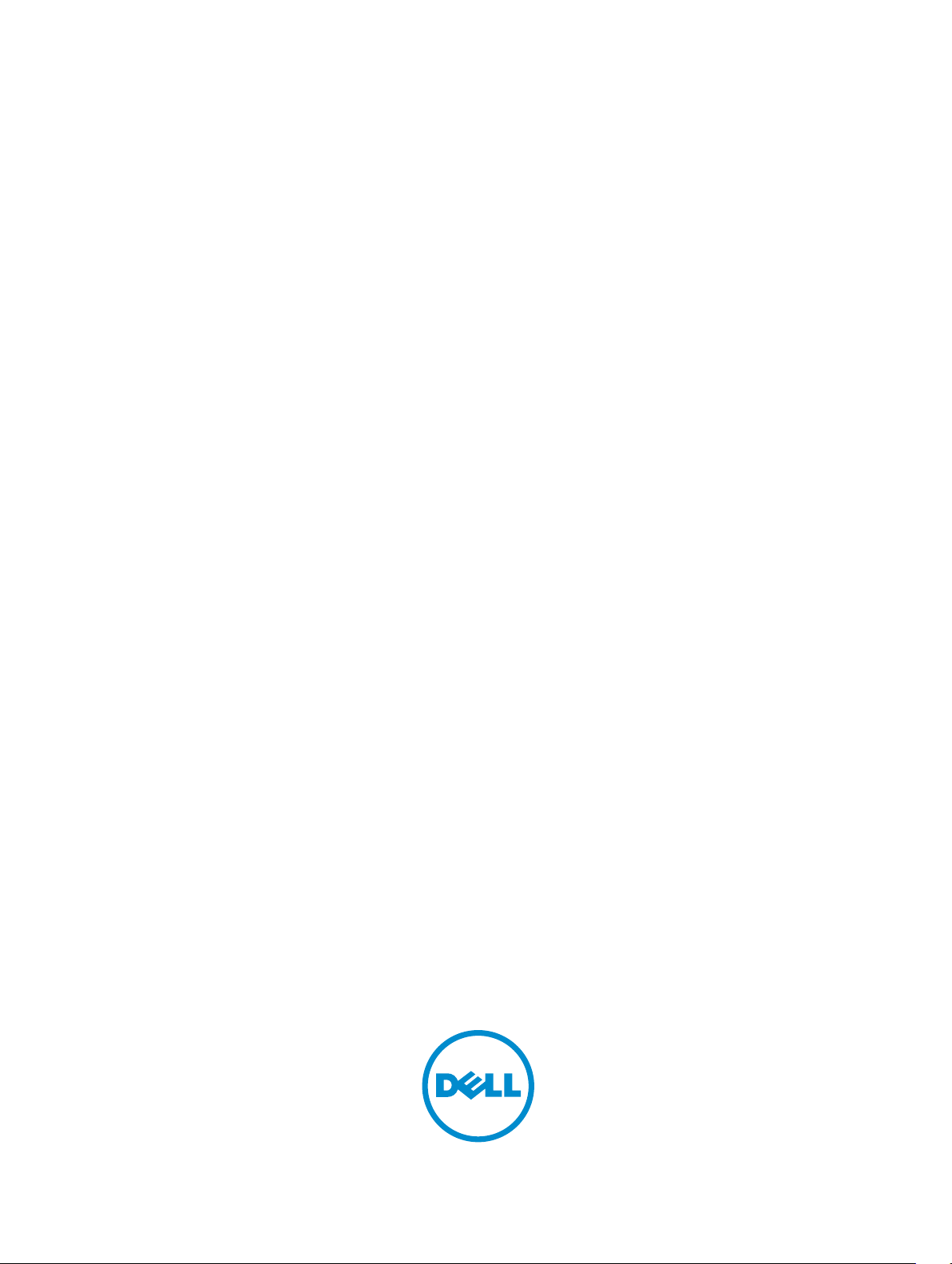
Dell OptiPlex 9010 All-In-One (Táctil)
Manual do proprietário
Modelo regulamentar: W04C
Tipo regulamentar: W04C001
Page 2
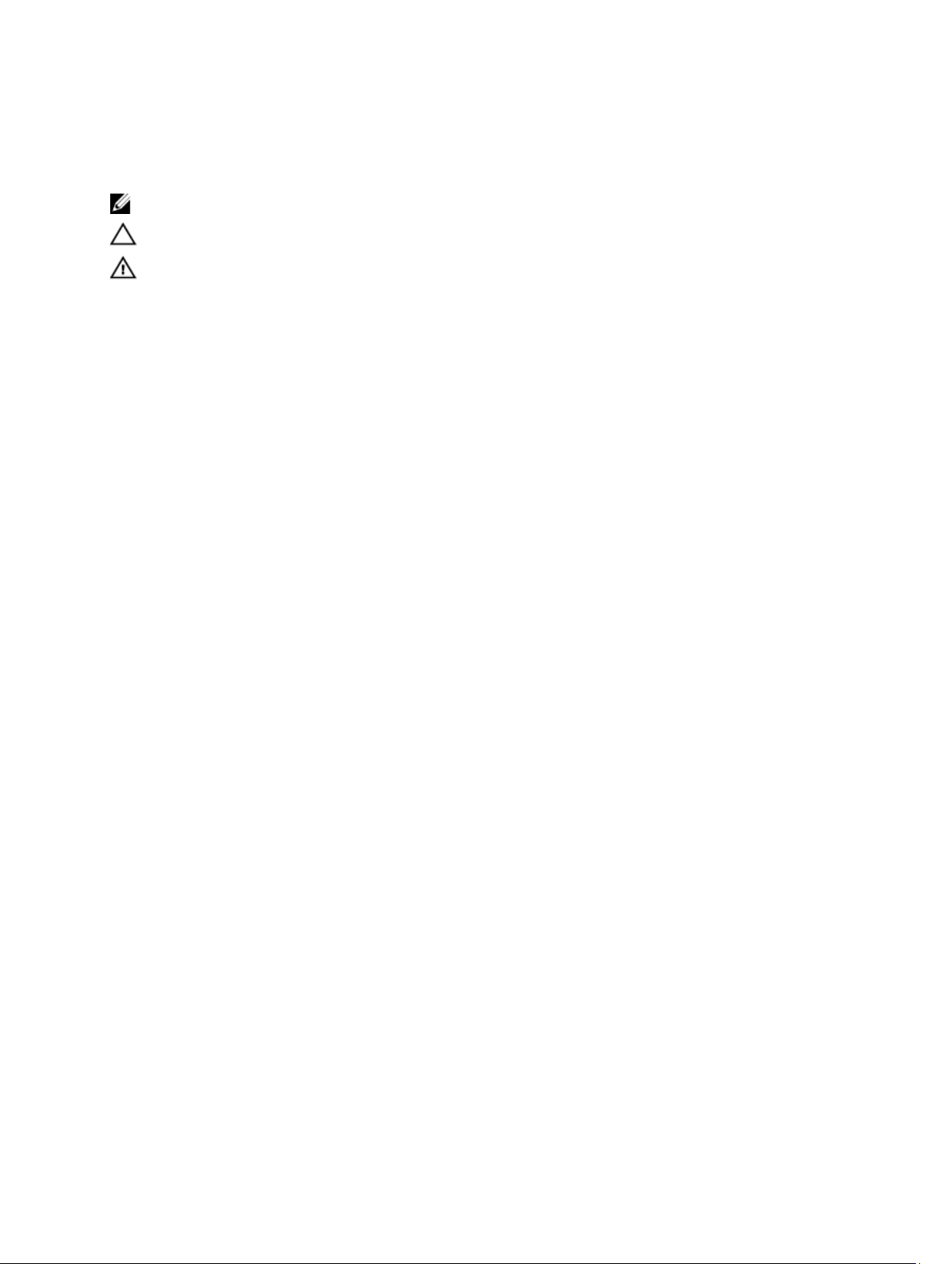
Notas, avisos e advertências
NOTA: Uma NOTA indica informações importantes para melhor utilizar o computador.
AVISO: Um AVISO indica potenciais danos do hardware ou a perda de dados e explica como evitar o problema.
ADVERTÊNCIA: Uma ADVERTÊNCIA indica potenciais danos no equipamento, lesões corporais ou mesmo morte.
© 2013 Dell Inc. Todos os direitos reservados.
Marcas comerciais utilizadas neste texto:
PowerVault
marcas comerciais da Dell Inc.
EUA e noutros países.
comerciais da Advanced Micro Devices, Inc.
Windows Vista
Unidos e/ou noutros países.
Unidos e/ou noutros países.
Oracle
XenMotion
VMware
™
PowerConnect
,
®
e
Active Directory
®
é uma marca comercial registada da Oracle Corporation e/ou das respectivas afiliadas.
®
são marcas comerciais registadas ou marcas comerciais da Citrix Systems, Inc. nos Estados Unidos e/ou noutros países.
®
,
vMotion
®
™
OpenManage
,
®
Intel
®
AMD
é uma marca comercial registada e
®
são marcas comerciais ou marcas comerciais registadas da Microsoft Corporation nos Estados
®
Red Hat
®
e
Novell
®
,
vCenter
,
vCenter SRM
nos Estados Unidos ou noutros países.
™
Dell
, o logótipo Dell,
™
EqualLogic
,
®
Pentium
,
Xeon
,
®
Microsoft
e
SUSE
®
Red Hat
IBM
Enterprise Linux
®
são marcas comerciais registadas da Novell Inc. nos Estados Unidos e noutros países.
™
e
vSphere
®
é uma marca comercial registada da International Business Machines Corporation.
Dell Boomi
™
Compellent
,
®
Core
,
®
Celeron
e
AMD Opteron
Windows
,
®
são marcas comerciais registadas ou marcas comerciais da VMware, Inc.
™
,
™
KACE
,
®
são marcas comerciais registadas da Intel Corporation nos
®
Windows Server
,
®
são marcas comerciais registadas da Red Hat, Inc. nos Estados
2013 - 11
Rev. A01
Dell Precision
™
FlexAddress
,
™
AMD Phenom
,
®
Internet Explore
,
™
,
OptiPlex
™
™
Force10
,
™
AMD Sempron
e
®
,
Citrix
Xen
Latitude
,
®
MS-DOS
r,
®
™
™
Venue
,
™
,
XenServer
PowerEdge
,
™
Vostro
e
são marcas
®
,
®
e
™
™
,
são
Page 3
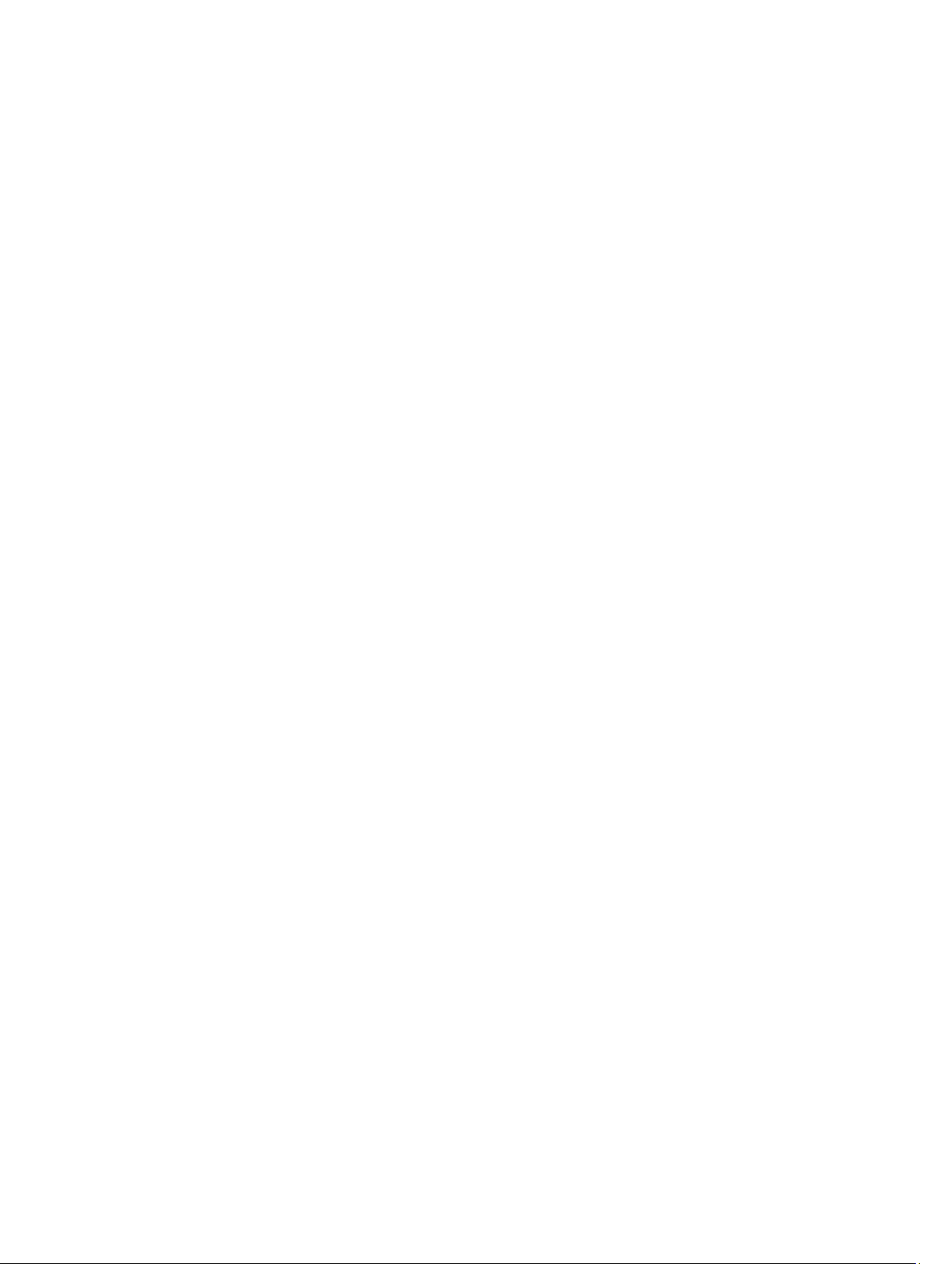
Índice
1 Trabalhar no computador..........................................................................................................7
Antes de efectuar qualquer procedimento no interior do computador................................................................... 7
Desligar o computador............................................................................................................................................. 8
Após efectuar qualquer procedimento no interior do computador..........................................................................9
Informações importantes......................................................................................................................................... 9
2 Retirar e instalar componentes.............................................................................................. 11
Ferramentas recomendadas...................................................................................................................................11
Remover o suporte VESA (Video Electronics Standards Association)...................................................................11
Instalar o suporte VESA..........................................................................................................................................12
Retirar a tampa posterior........................................................................................................................................12
Instalar a tampa posterior...................................................................................................................................... 13
Retirar a memória................................................................................................................................................... 13
Instalar a memória..................................................................................................................................................14
Retirar o suporte de montagem VESA....................................................................................................................14
Instalar o suporte de montagem VESA...................................................................................................................15
Removere a placa do ecrã sensível ao toque........................................................................................................ 15
Instalar a placa do ecrã sensível ao toque............................................................................................................ 16
Retirar a placa conversora.....................................................................................................................................16
Instalar a placa conversora....................................................................................................................................16
Retirar a protecção da placa de sistema............................................................................................................... 17
Instalar a protecção da placa de sistema..............................................................................................................17
Retirar a pilha tipo moeda.......................................................................................................................................17
Instalar a pilha tipo moeda..................................................................................................................................... 18
Retirar a unidade óptica......................................................................................................................................... 18
Instalar a unidade óptica........................................................................................................................................20
Retirar a unidade de disco rígido............................................................................................................................20
Instalar a unidade de disco rígido.......................................................................................................................... 21
Retirar o interruptor de intrusão.............................................................................................................................21
Instalar o interruptor de intrusão............................................................................................................................22
Retirar a placa de rede de área local sem fios (WLAN).........................................................................................23
Instalar a placa WLAN............................................................................................................................................23
Retirar a ventoinha da fonte de alimentação......................................................................................................... 23
Instalar a ventoinha da fonte de alimentação........................................................................................................24
Retirar a unidade de fonte de alimentação (UFA).................................................................................................. 25
Instalar a unidade de fonte de alimentação...........................................................................................................26
Retirar o conjunto do dissipador de calor.............................................................................................................. 26
Instalar o conjunto do dissipador de calor.............................................................................................................26
Page 4
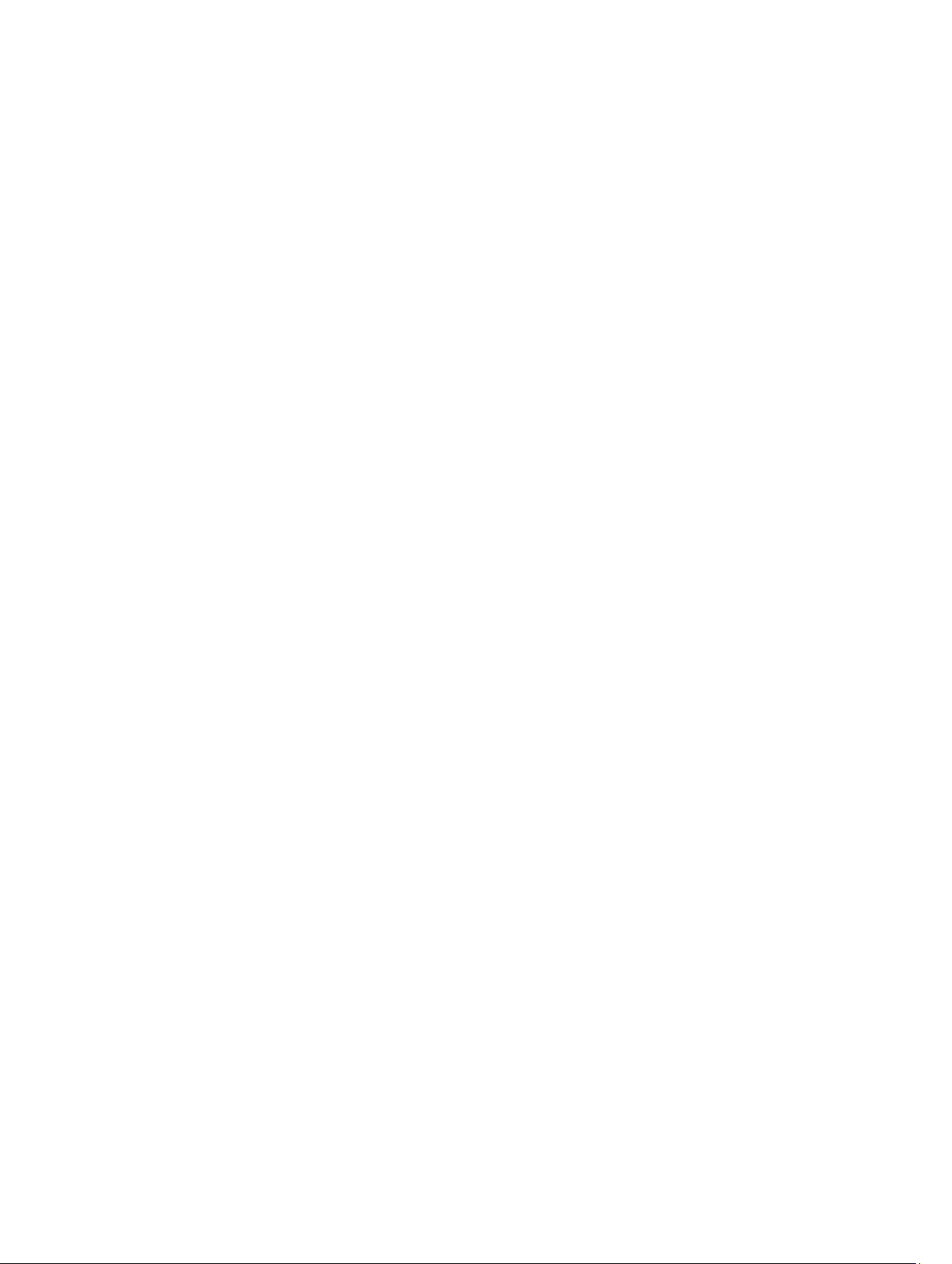
Retirar a protecção do painel de entrada/saída.....................................................................................................27
Instalar a protecção do painel de entrada/saída................................................................................................... 29
Retirar a placa do botão de alimentação............................................................................................................... 29
Instalar a placa do botão de alimentação..............................................................................................................30
Retirar a ventoinha do processador.......................................................................................................................30
Instalar a ventoinha do processador......................................................................................................................31
Retirar o processador.............................................................................................................................................31
Instalar o processador............................................................................................................................................31
Retirar os altifalantes..............................................................................................................................................32
Instalar os altifalantes............................................................................................................................................ 33
Retirar a placa de sistema......................................................................................................................................33
Disposição da placa de sistema.............................................................................................................................34
Instalar a placa de sistema.....................................................................................................................................35
Definições do jumper..............................................................................................................................................36
Apagar a palavra-passe CMOS........................................................................................................................36
Desactivar a palavra-passe............................................................................................................................. 36
Retirar o painel do ecrã.......................................................................................................................................... 37
Instalar o painel do ecrã.........................................................................................................................................41
Retirar os módulos da antena.................................................................................................................................41
Instalar os módulos da antena............................................................................................................................... 42
Retirar a câmara.....................................................................................................................................................42
Instalar a câmara....................................................................................................................................................43
3 Configuração do sistema.........................................................................................................45
Sequência de arranque.......................................................................................................................................... 45
Navigation Keys......................................................................................................................................................45
Opções da configuração do sistema — Configuração do BIOS............................................................................46
Opções de configuração do sistema (Apenas para o Windows 8)........................................................................ 56
Updating the BIOS ................................................................................................................................................. 66
System and Setup Password..................................................................................................................................66
Assigning a System Password and Setup Password...................................................................................... 67
Eliminar ou alterar uma palavra-passe do sistema e/ou de configuração existente...................................... 67
4 Diagnóstico................................................................................................................................ 69
Diagnóstico de avaliação optimizada do sistema pré-arranque (ePSA)................................................................69
Auto-teste integrado da fonte de alimentação.......................................................................................................70
5 Resolver problemas com o computador............................................................................... 71
Informações importantes....................................................................................................................................... 71
Códigos dos LED de alimentação de diagnóstico...................................................................................................71
Códigos de sinais sonoros......................................................................................................................................72
Mensagens de erro.................................................................................................................................................72
Page 5
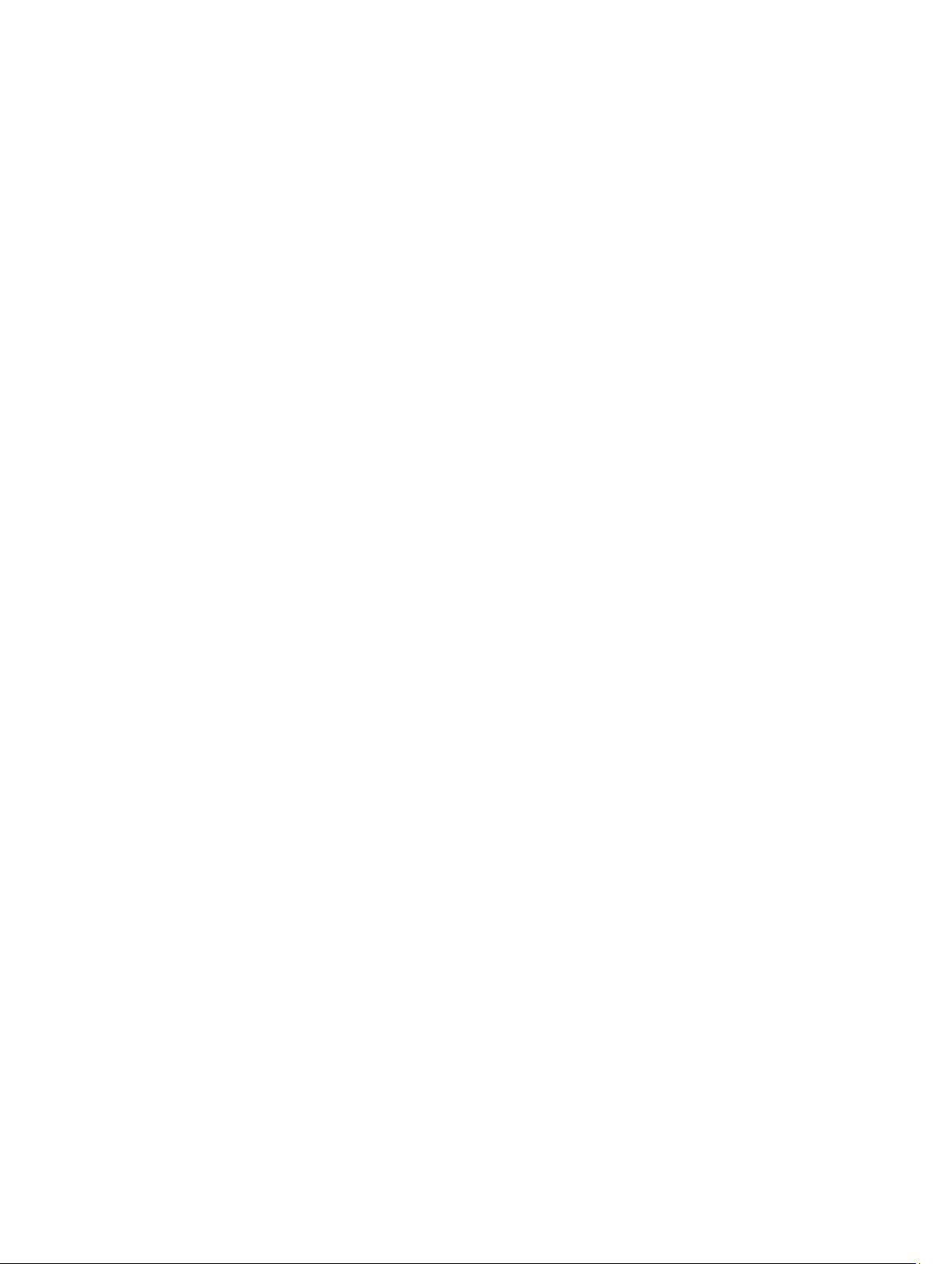
6 Especificações técnicas..........................................................................................................75
7 Contactar a Dell ........................................................................................................................81
Page 6
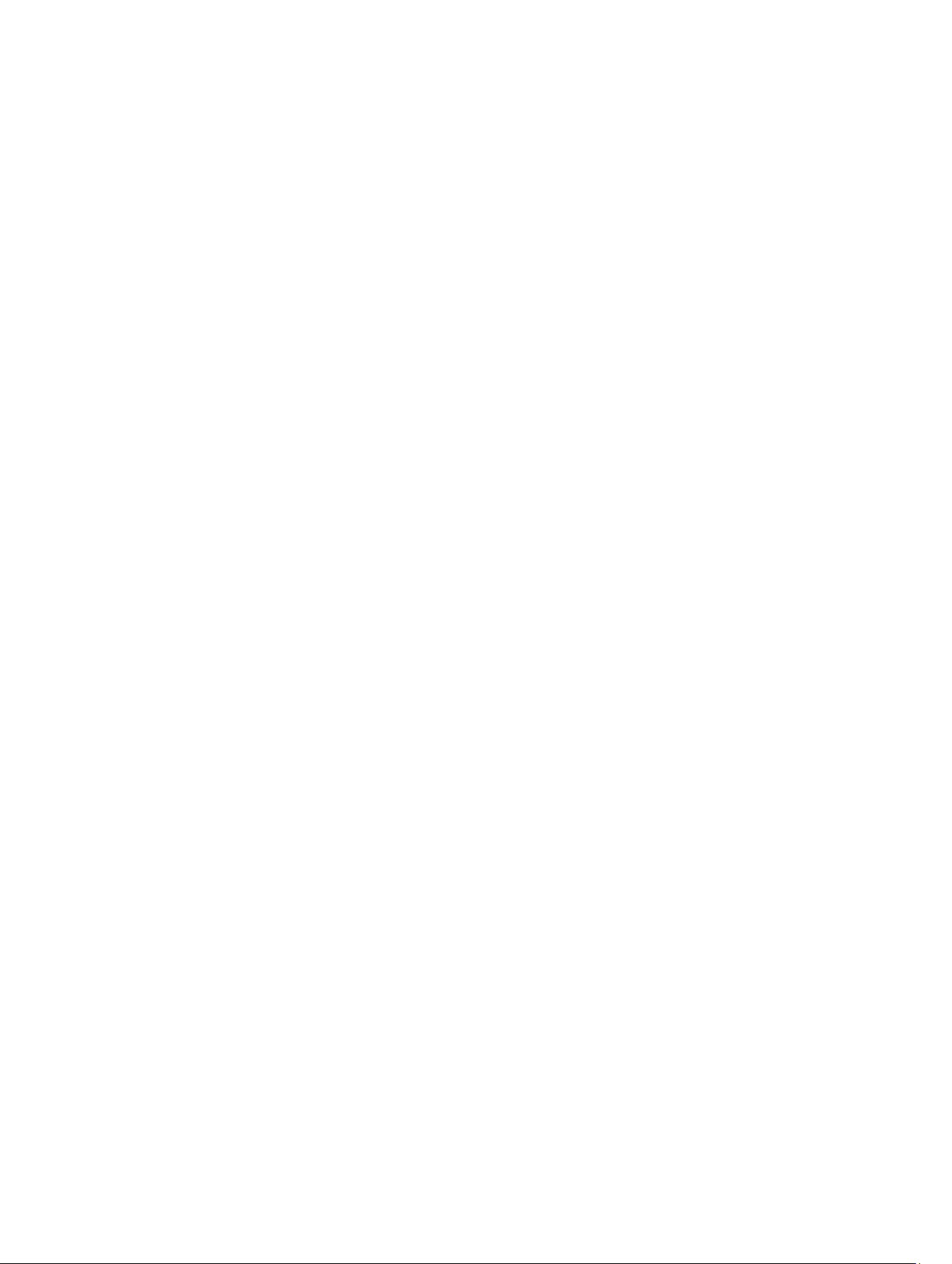
6
Page 7

1
Trabalhar no computador
Antes de efectuar qualquer procedimento no interior do computador
Utilize as seguintes directrizes de segurança para ajudar a proteger o computador de potenciais danos e para ajudar a
garantir a sua segurança pessoal. Salvo indicação em contrário, cada procedimento neste documento pressupõe a
existência das seguintes condições:
• Leu as informações de segurança fornecidas com o computador.
• É possível substituir ou, se adquirido em separado, instalar um componente ao efectuar o procedimento de
remoção na ordem inversa.
ADVERTÊNCIA: Antes de efectuar qualquer procedimento no interior do computador, leia as informações de
segurança fornecidas com o mesmo. Para obter informações adicionais sobre os melhores procedimentos de
segurança, consulte a página inicial da conformidade de regulamentos em www.dell.com/regulatory_compliance .
AVISO: Muitas das reparações só podem ser efectuadas por um técnico de assistência qualificado. Apenas
deverá efectuar a resolução de problemas e algumas reparações simples, conforme autorizado na documentação
do produto ou como orientado pelo serviço de assistência on-line ou por telefone e pela equipa de suporte. Os
danos causados por assistência não autorizada pela Dell não são abrangidos pela garantia. Leia e siga as
instruções sobre segurança fornecidas com o produto.
AVISO: Para evitar descargas electrostáticas, ligue-se à terra utilizando uma pulseira antiestática com cabo de
ligação à terra ou tocando periodicamente numa superfície metálica não pintada, tal como uma entrada na parte
posterior do computador.
AVISO: Manuseie cuidadosamente os componentes e as placas. Não toque nos componentes ou nos contactos da
placa. Segure a placa pelas extremidades ou pelo suporte metálico de instalação. Segure nos componentes, como
um processador, pelas extremidades e não pelos pinos.
AVISO: Quando desligar um cabo, puxe pelo respectivo conector ou pela patilha e não pelo próprio cabo. Alguns
cabos possuem conectores com patilhas de bloqueio. Se estiver a desligar este tipo de cabo, pressione as patilhas
de bloqueio antes de desligar o cabo. À medida que puxa os conectores, mantenha-os alinhados para evitar que
os pinos do conector dobrem. Do mesmo modo, antes de ligar um cabo, certifique-se de que ambos os conectores
estão correctamente orientados e alinhados.
NOTA: Pode haver diferenças de aparência entre a cor do seu computador e determinados componentes em
relação aos apresentados nas ilustrações deste documento.
Para evitar danificar o computador, execute os seguintes passos antes de começar a efectuar qualquer procedimento
no interior do mesmo.
1. Certifique-se de que a superfície de trabalho é plana e que está limpa para evitar que a tampa do computador fique
riscada.
2. Desligue o computador (consulte Desligar o computador).
7
Page 8
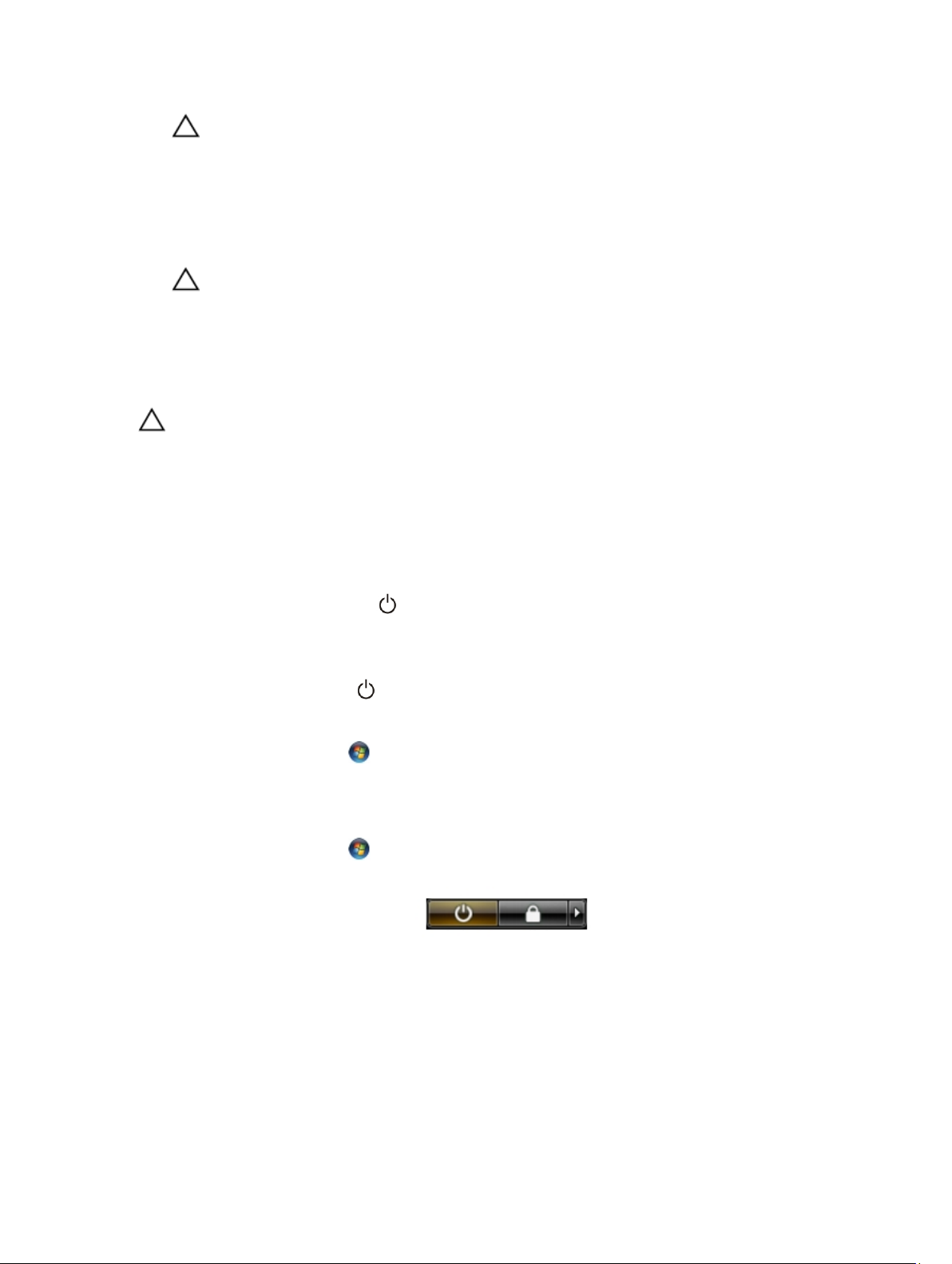
AVISO: Para desligar um cabo de rede, desligue primeiro o cabo do computador e, em seguida, desligue o
cabo do dispositivo de rede.
3. Desligue todos os cabos de rede do computador.
4. Desligue o computador e todos os dispositivos a ele ligados das respectivas tomadas eléctricas.
5. Pressione sem soltar o botão de alimentação enquanto o computador é desligado para ligar a placa de sistema à
terra.
6. Retire a tampa.
AVISO: Antes de tocar em qualquer parte interior do computador, ligue-se à terra tocando numa superfície
metálica não pintada, tal como o metal na parte posterior do computador. Enquanto trabalha, toque
periodicamente numa superfície metálica não pintada para dissipar a electricidade estática, uma vez que
esta pode danificar os componentes internos.
Desligar o computador
AVISO: Para evitar a perda de dados, guarde e feche todos os ficheiros abertos e saia de todos os programas
abertos antes de desligar o computador.
1. Encerrar o sistema operativo:
– No Windows 8:
* Utilizando um dispositivo com a funcionalidade de toque:
a. Passe o dedo a partir da margem direita do ecrã, abra o menu Atalhos e seleccione
Definições.
b. Seleccione o e depois seleccione Encerrar
* Utilizando um rato:
a. Aponte para o canto superior direito do ecrã e clique em Definições.
b. Clique no e depois seleccione Encerrar.
– No Windows 7:
1. Clique em Iniciar .
2. Clique em Encerrar.
ou
1. Clique em Iniciar .
2. Clique na seta no canto inferior direito do menu Iniciar, conforme ilustrado abaixo e, em seguida,
clique em Encerrar.
2. Certifique-se de que o computador e todos os dispositivos anexados se encontram desligados. Se o computador e
os dispositivos a estes ligados não se tiverem desligado automaticamente quando encerrou o sistema operativo,
mantenha premido o botão de alimentação durante cerca de 6 segundos para os desligar.
8
Page 9
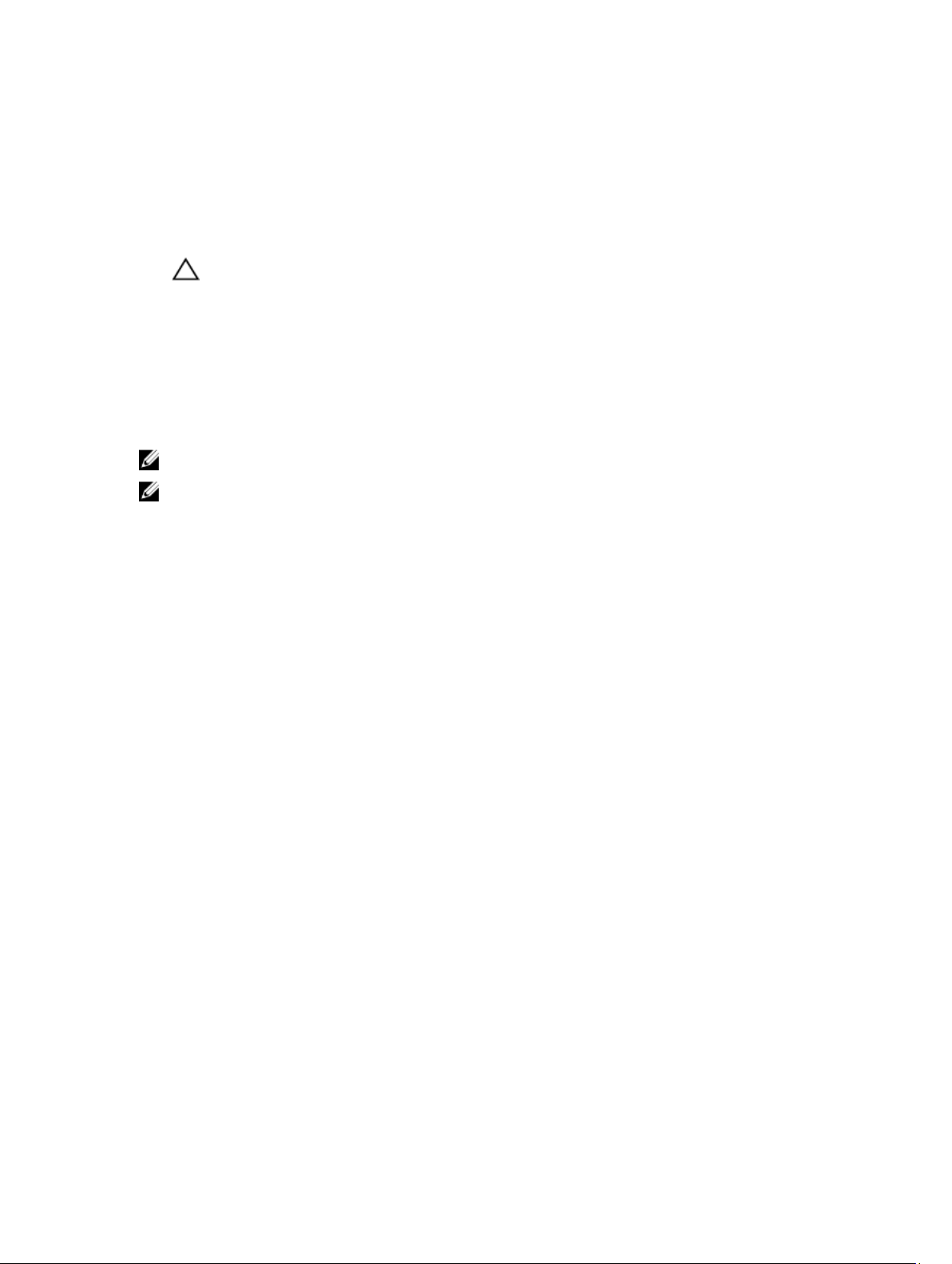
Após efectuar qualquer procedimento no interior do computador
Uma vez concluído o procedimento de reposição de componente, certifique-se de que liga os dispositivos externos,
placas e cabos antes de ligar o computador.
1. Volte a colocar a tampa.
AVISO: Para ligar um cabo de rede, ligue em primeiro lugar o cabo ao dispositivo de rede e, em seguida,
ligue-o ao computador.
2. Ligue todos os cabos de telefone ou de rede ao computador.
3. Ligue o computador e todos os dispositivos anexados às respectivas tomadas eléctricas.
4. Ligue o computador.
5. Se for necessário, verifique se o computador funciona correctamente, executando o Dell Diagnostics.
Informações importantes
NOTA: Evite utilizar o ecrã táctil em ambientes poeirentos, quentes ou húmidos.
NOTA: A alteração súbita da temperatura pode causar condensação na superfície interna do ecrã de vidro, a qual
desaparece pouco tempo depois e não afecta o uso normal.
9
Page 10
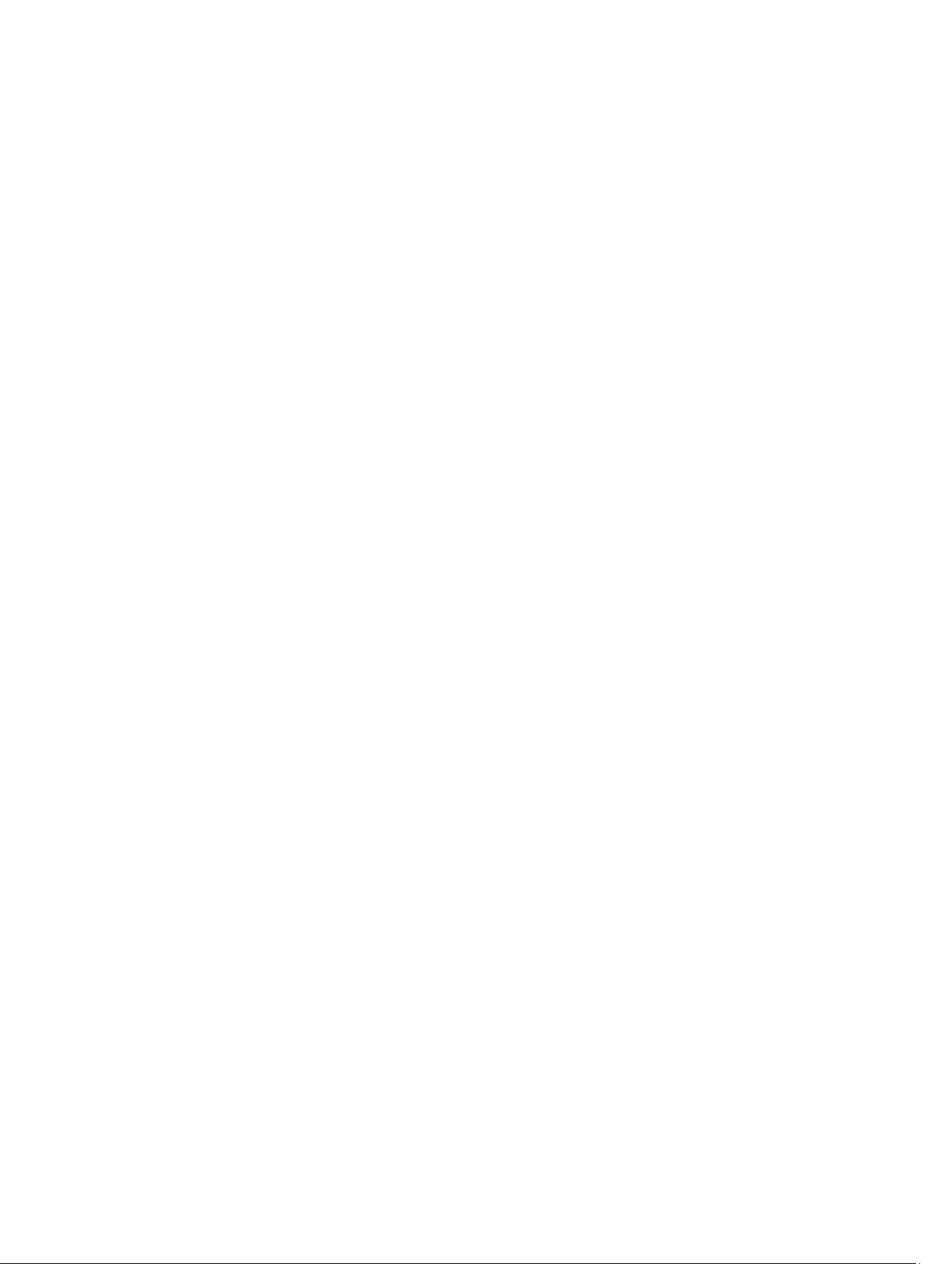
10
Page 11
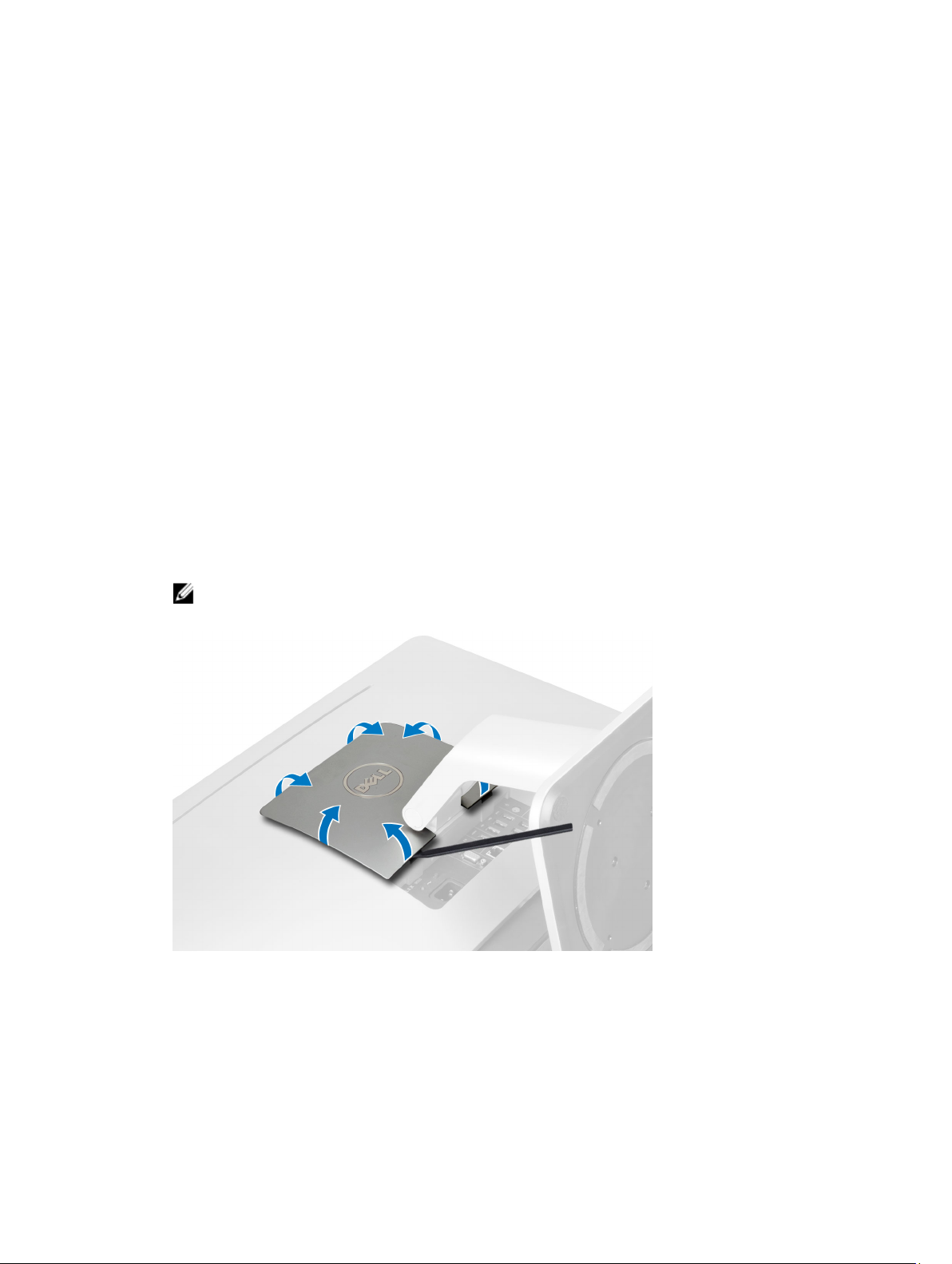
2
Retirar e instalar componentes
Esta secção fornece informações detalhadas sobre como retirar ou instalar os componentes do computador.
Ferramentas recomendadas
Os procedimentos descritos neste documento podem requerer as seguintes ferramentas:
• Chave de parafusos de ponta chata pequena
• Chave de parafusos Phillips
• Instrumento aguçado em plástico
Remover o suporte VESA (Video Electronics Standards Association)
1. Siga os procedimentos indicados em
2. Coloque o computador numa superfície plana, com o lado do ecrã virado para baixo.
3. Utilizando um instrumento aguçado em plástico, solte a tampa a começar pelos entalhes no fundo.
NOTA: Para evitar danificar a tampa do suporte VESA, tenha cuidado ao manusear o instrumento aguçado em
plástico.
4. Levante a tampa VESA e retire-a do computador.
Antes de efectuar qualquer procedimento no interior do computador
.
11
Page 12
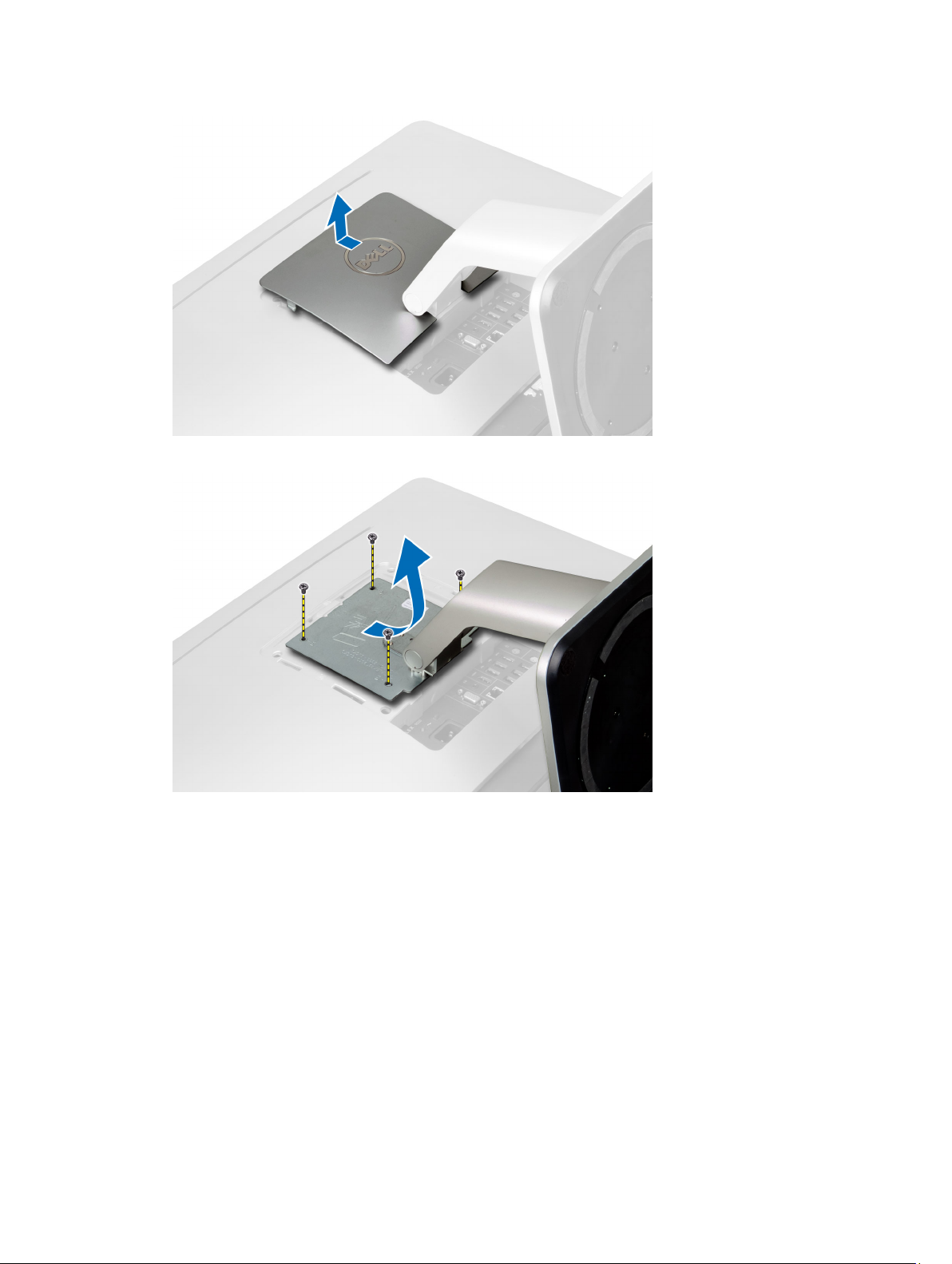
5. Retire os parafusos que fixam o suporte VESA ao computador e remova o suporte VESA do computador.
Instalar o suporte VESA
1. Alinhe e coloque o suporte VESA na parte posterior do computador.
2. Aperte os parafusos para fixar o suporte VESA ao computador.
3. Coloque a tampa VESA no computador e pressione-a até que encaixe no lugar.
4. Siga os procedimentos indicados em
Após efectuar qualquer procedimento no interior do computador
.
Retirar a tampa posterior
1. Siga os procedimentos indicados em
2. Retire o suporte VESA.
3. Retire os parafusos da base do computador.
12
Antes de efectuar qualquer procedimento no interior do computador
.
Page 13
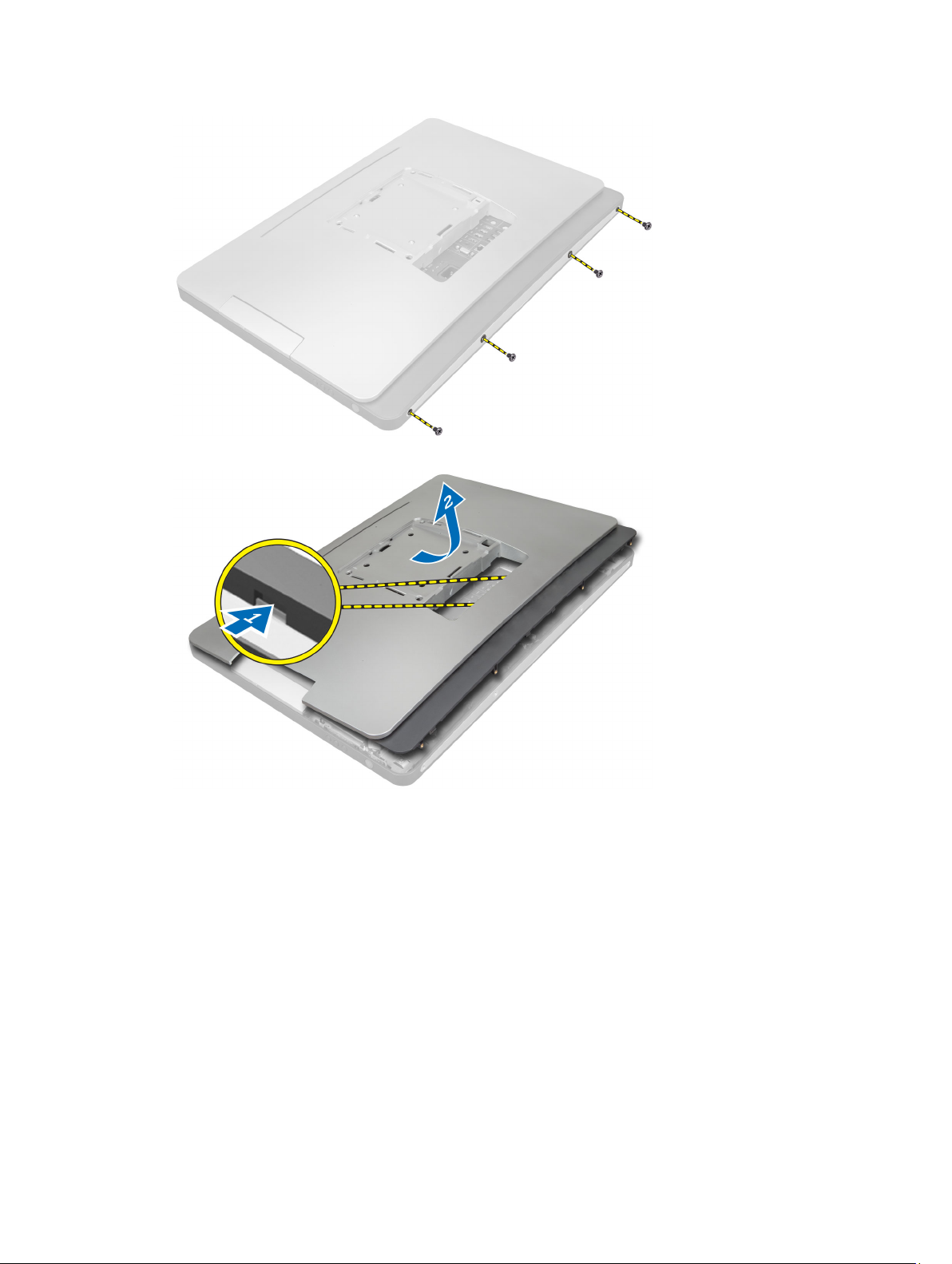
4. Levante a tampa e retire-a do computador utilizando os entalhes junto do painel de entrada/saída.
Instalar a tampa posterior
1. Coloque a tampa na parte posterior do computador utilizando os entalhes junto do painel de entrada/saída.
2. Aperte os parafusos para fixar a tampa posterior no computador.
3. Instale o suporte VESA.
4. Siga os procedimentos indicados em
Após efectuar qualquer procedimento no interior do computador
.
Retirar a memória
1. Siga os procedimentos indicados em
2. Retirar:
a) suporte VESA
b) tampa posterior
Antes de efectuar qualquer procedimento no interior do computador
.
13
Page 14
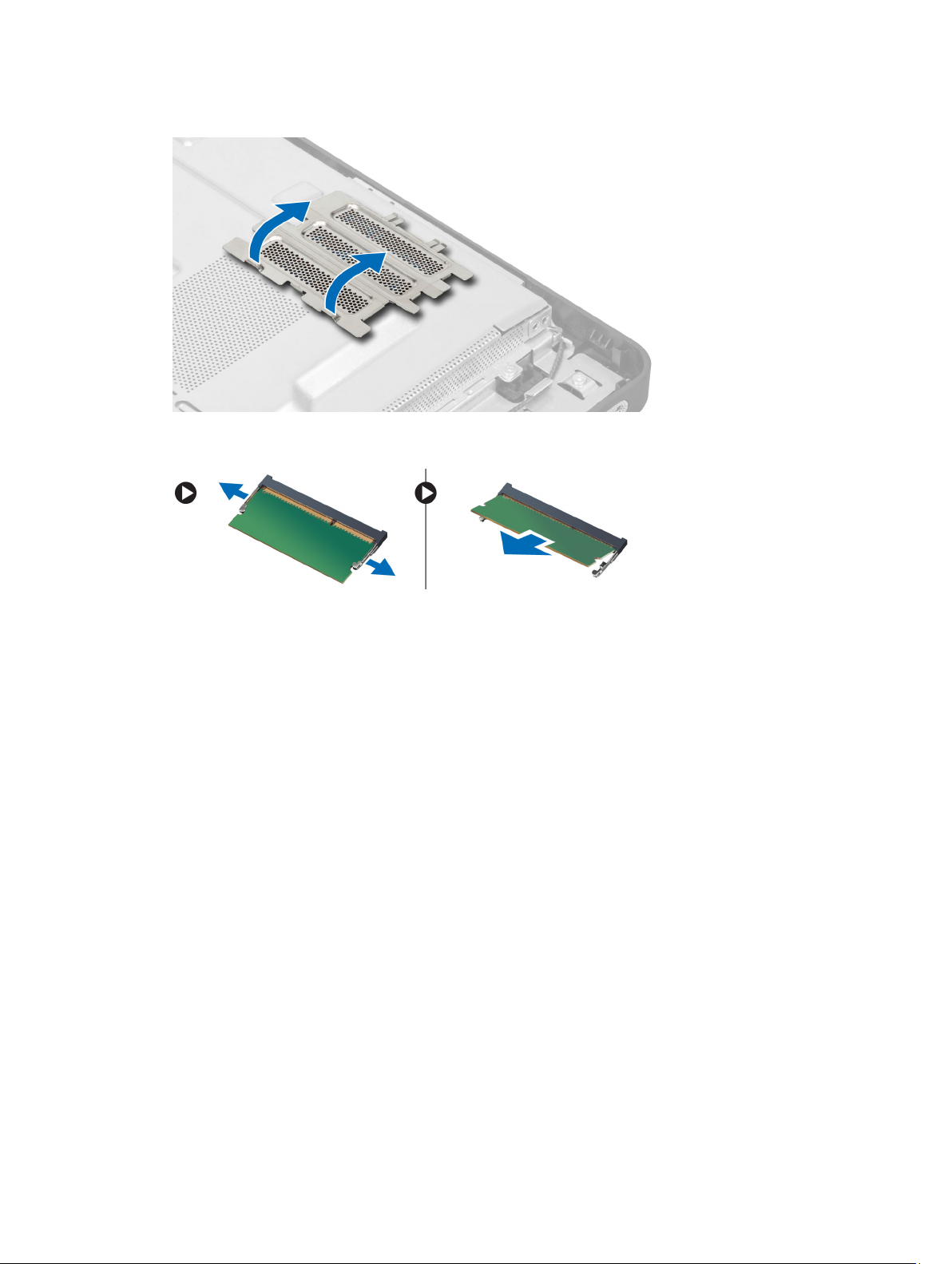
3. Levante para fora a protecção da memória.
4. Levante os grampos de fixação do módulo de memória até que se solte. Levante e retire o módulo de memória do
respectivo conector.
Instalar a memória
1. Alinhe o entalhe no cartão de memória com a patilha no conector da placa de sistema.
2. Pressione o módulo de memória até que as patilhas de desbloqueio voltem ao sítio, fixando o módulo.
3. Volte a colocar a protecção da memória no lugar.
4. Instalar:
a) tampa posterior
b) suporte VESA
5. Siga os procedimentos indicados em
Após efectuar qualquer procedimento no interior do computador
.
Retirar o suporte de montagem VESA
1. Siga os procedimentos indicados em
2. Retirar:
a) suporte VESA
b) tampa posterior
3. Retire os parafusos que fixam o suporte de montagem VESA no computador. Levante o suporte e retire-o do
computador.
Antes de efectuar qualquer procedimento no interior do computador
.
14
Page 15
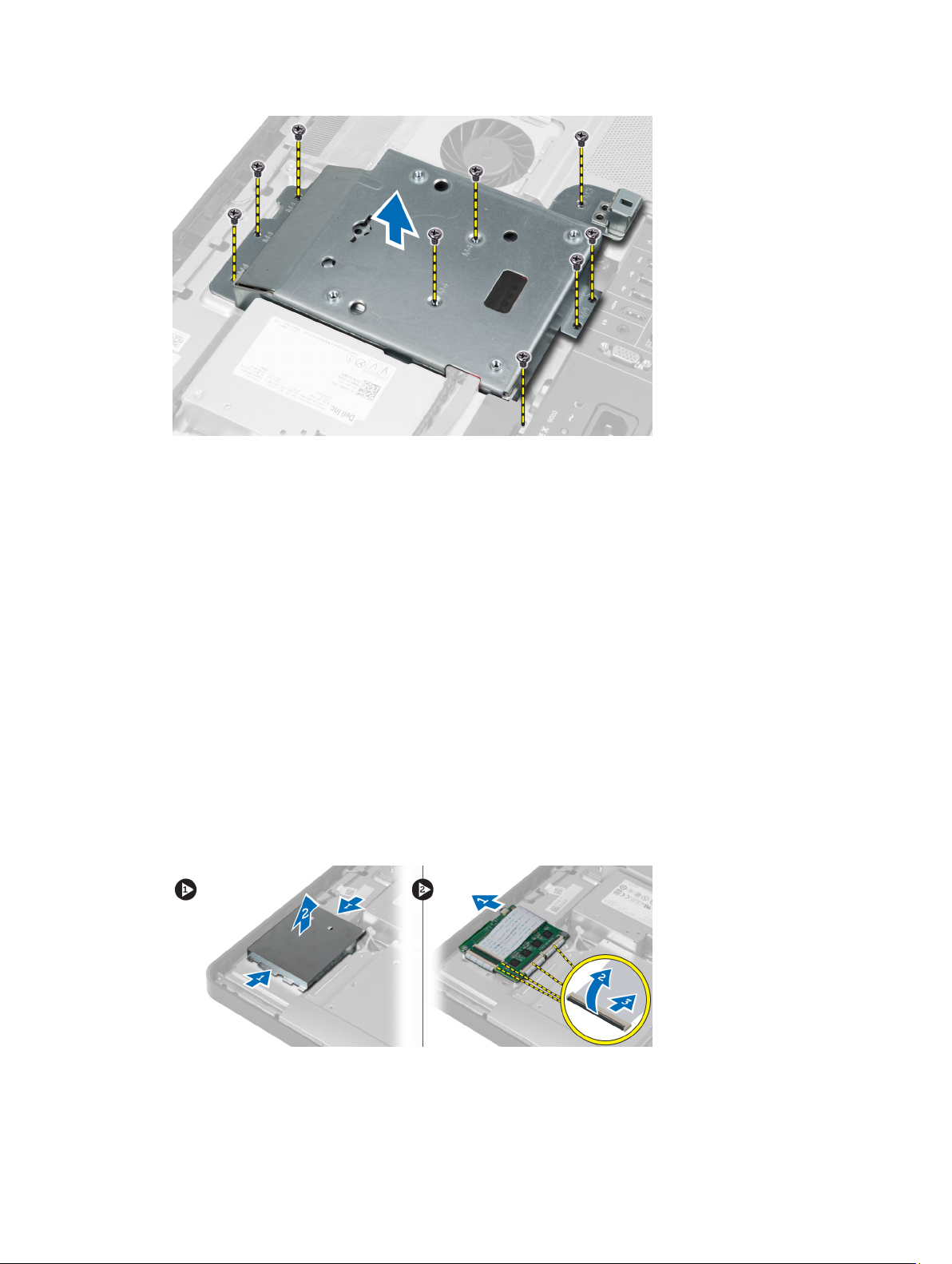
Instalar o suporte de montagem VESA
1. Alinhe e coloque o suporte na parte posterior do computador.
2. Aperte os parafusos para fixar o suporte de montagem VESA no computador.
3. Instalar:
a) tampa posterior
b) suporte VESA
4. Siga os procedimentos indicados em
Após efectuar qualquer procedimento no interior do computador
Removere a placa do ecrã sensível ao toque
.
1. Siga os procedimentos indicados em
2. Remover:
a) suporte VESA
b) tampa posterior
c) suporte de montagem VESA
3. Prima as laterais da protecção da placa do ecrã sensível ao toque para libertar os entalhes que a seguram à
estrutura e remova a protecção da estrutura. Desligue o cabo da placa de sistema do respectivo conector do ecrã
sensível ao toque. Levante o trinco do conector e desligue os cabos da placa do ecrã sensível ao toque da
respectiva placa.
4. Remova os parafusos que fixam a placa do ecrã sensível ao toque à estrutura. Levante e remova a placa do ecrã
sensível ao toque da estrutura.
Antes de efectuar qualquer procedimento no interior do computador
.
15
Page 16
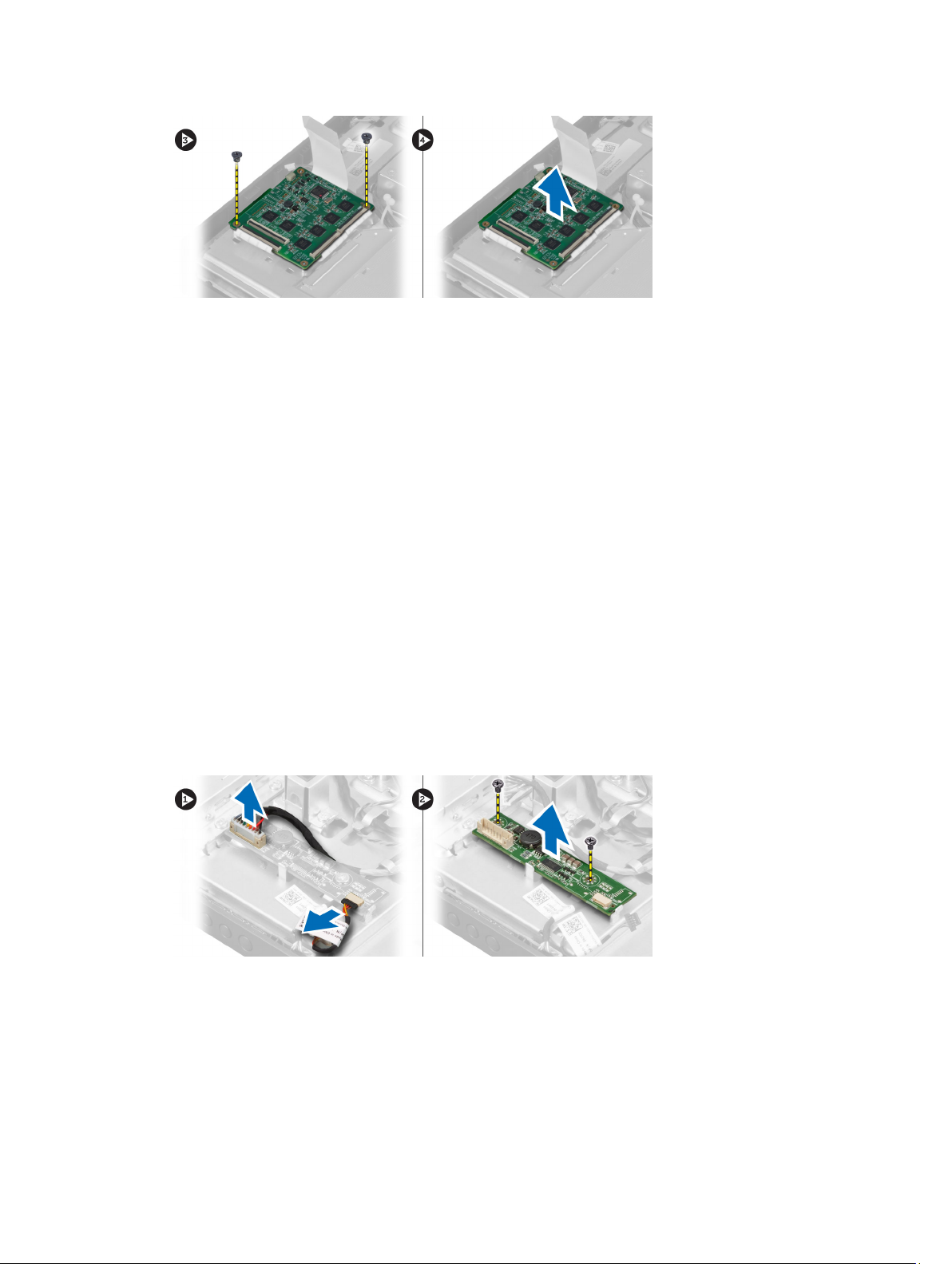
Instalar a placa do ecrã sensível ao toque
1. Aperte os parafusos para fixar a placa do ecrã sensível ao toque na estrutura.
2. Ligue todos os cabos da placa do ecrã sensível o toque aos conectores na placa do ecrã e feche os trincos.
3. Ligue o cabo da placa de sistema ao conector do cabo da placa do ecrã táctil.
4. Alinhe e prima as laterais da protecção da placa do ecrã sensível ao toque para fixar os entalhes nas ranhuras e
encaixar a protecção no local adequado.
5. Instalar:
a) suporte de montagem VESA
b) tampa posterior
c) suporte VESA
6. Siga os procedimentos indicados em
Após efectuar qualquer procedimento no interior do computador
.
Retirar a placa conversora
1. Siga os procedimentos indicados em
2. Retirar:
a) suporte VESA
b) tampa posterior
3. Desligue os cabos de retroiluminação e de conversão da placa conversora. Retire os parafusos que fixam a placa
conversora no computador. Levante a placa conversora do computador.
Antes de efectuar qualquer procedimento no interior do computador
.
Instalar a placa conversora
1. Coloque a placa conversora no lugar.
2. Aperte os parafusos que fixam a placa conversora ao computador.
3. Ligue os cabos de retroiluminação e do conversor à placa conversora.
16
Page 17
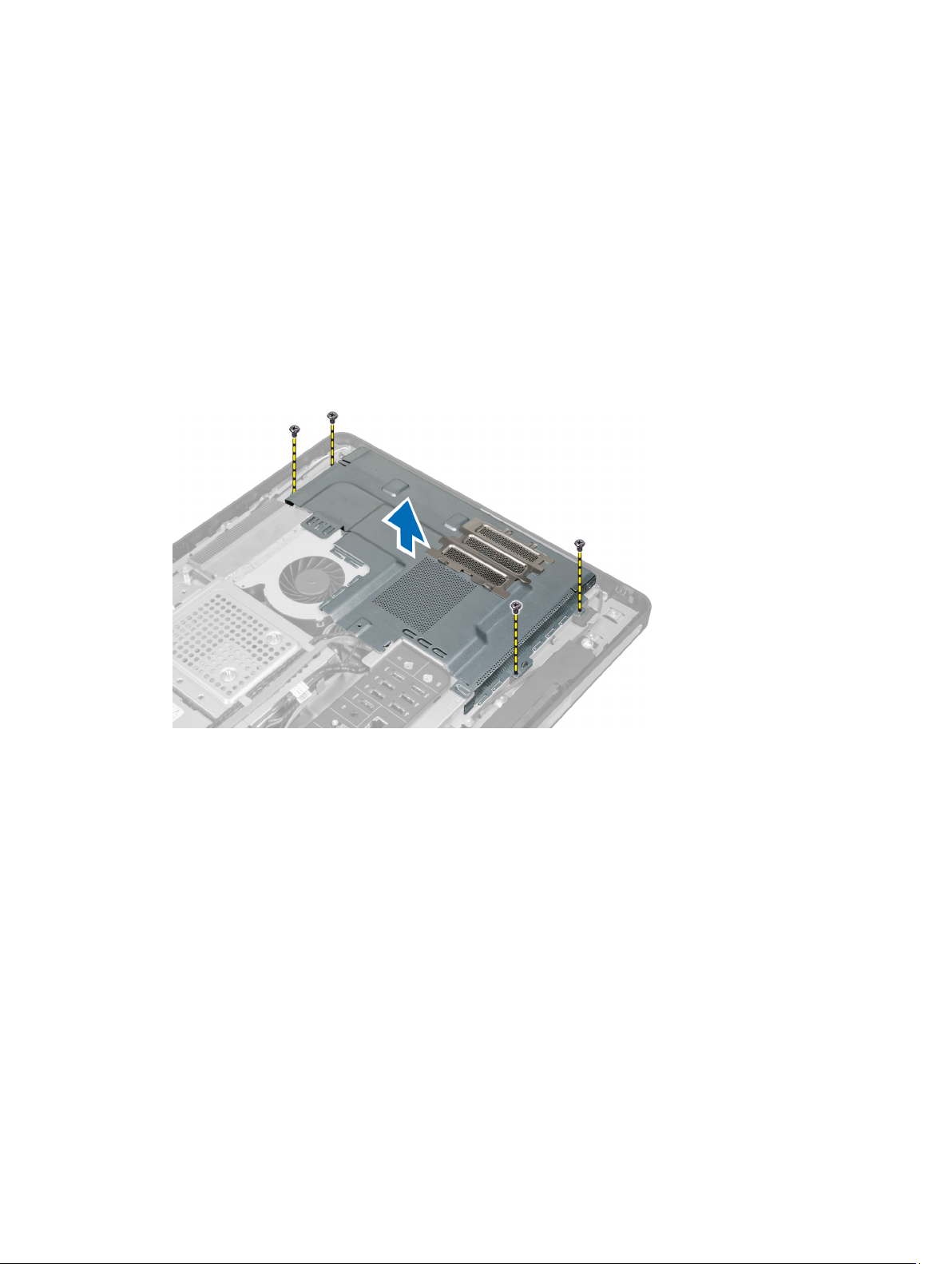
4. Instalar:
a) tampa posterior
b) suporte VESA
5. Siga os procedimentos indicados em
Após efectuar qualquer procedimento no interior do computador
Retirar a protecção da placa de sistema
.
1. Siga os procedimentos indicados em
2. Retirar:
a) suporte VESA
b) tampa posterior
c) suporte de montagem VESA
3. Retire os parafusos que fixam a protecção da placa de sistema ao computador. Levante a protecção da placa de
sistema e retire-a do computador.
Antes de efectuar qualquer procedimento no interior do computador
.
Instalar a protecção da placa de sistema
1. Alinhe e coloque a protecção da placa de sistema na parte posterior do computador.
2. Aperte os parafusos que fixam a protecção da placa de sistema ao computador.
3. Instalar:
a) suporte de montagem VESA
b) tampa posterior
c) suporte VESA
4. Siga os procedimentos indicados em
Após efectuar qualquer procedimento no interior do computador
Retirar a pilha tipo moeda
1. Siga os procedimentos indicados em
2. Remover:
a) suporte VESA
b) tampa posterior
Antes de efectuar qualquer procedimento no interior do computador
.
.
17
Page 18
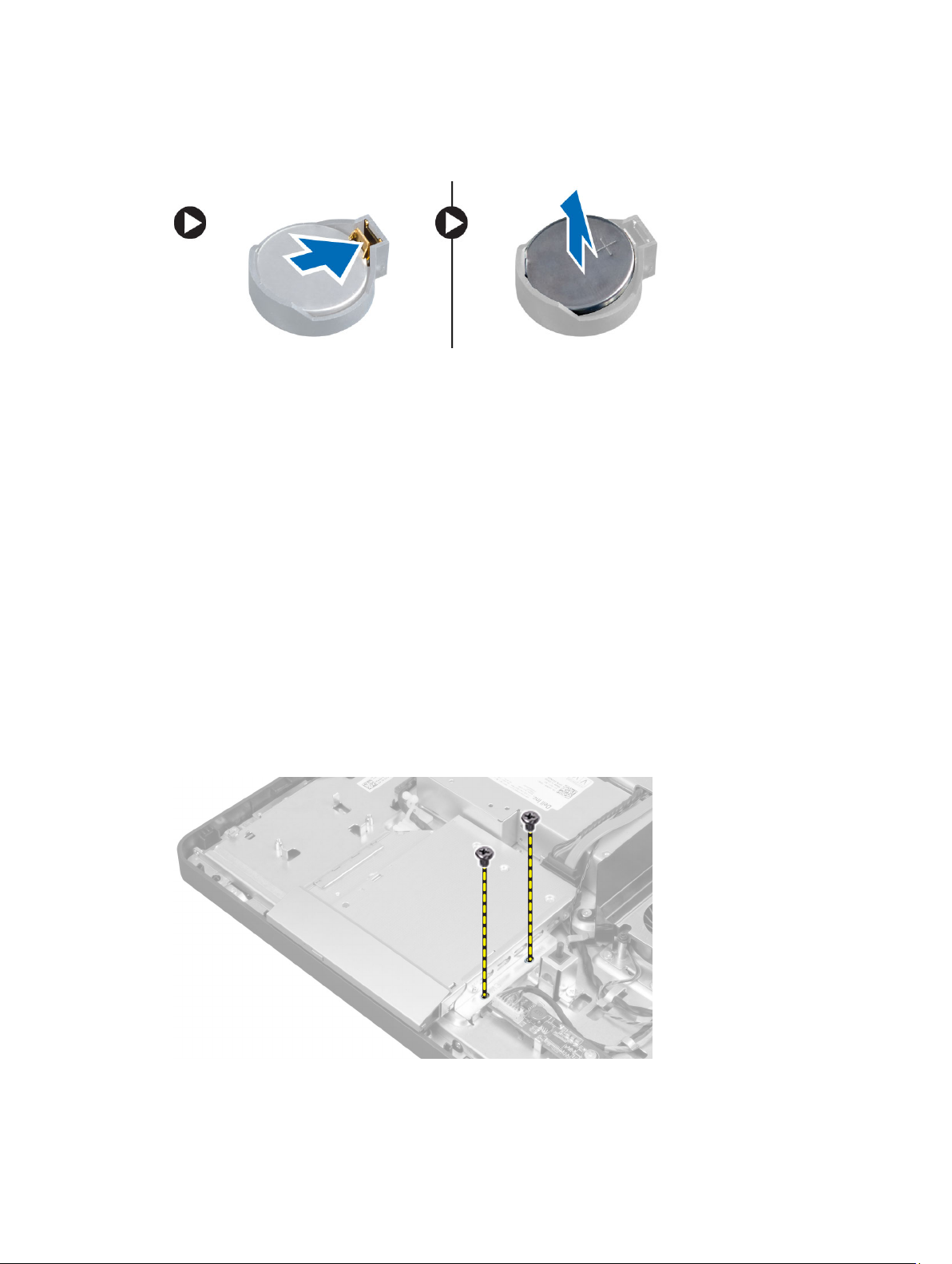
c) protecção da placa de sistema
3. Prima e afaste o trinco de desbloqueio da pilha para que ela se solte do encaixe. Levante e retire a pilha tipo
moeda do computador.
Instalar a pilha tipo moeda
1. Coloque a pilha tipo moeda na respectiva ranhura na placa de sistema.
2. Pressione a pilha tipo moeda até que o trinco de desbloqueio volte ao sítio, fixando a bateria.
3. Instalar:
a) protecção da placa de sistema
b) tampa da base
c) suporte VESA
4. Siga os procedimentos indicados em
Após efectuar qualquer procedimento no interior do computador
.
Retirar a unidade óptica
1. Siga os procedimentos indicados em
2. Retirar:
a) suporte VESA
b) tampa posterior
c) suporte de montagem VESA
3. Retire os parafusos que fixam o suporte da unidade óptica ao computador.
Antes de efectuar qualquer procedimento no interior do computador
.
4. Faça deslizar a unidade óptica para fora. Desligue o cabo da unidade óptica.
18
Page 19

5. Retire a unidade óptica do computador.
6. Retire os parafusos que fixam o suporte da unidade óptica à unidade. Retire o suporte da unidade óptica da
unidade.
19
Page 20

Instalar a unidade óptica
1. Coloque o suporte da unidade óptica na unidade.
2. Aperte os parafusos que fixam o suporte da unidade óptica à unidade.
3. Alinhe e deslize a unidade óptica para dentro da respectiva ranhura.
4. Ligue o cabo da unidade óptica.
5. Aperte os parafusos que fixam a unidade óptica ao computador.
6. Instalar:
a) suporte de montagem VESA
b) tampa posterior
c) suporte VESA
7. Siga os procedimentos indicados em
Após efectuar qualquer procedimento no interior do computador
Retirar a unidade de disco rígido
.
1. Siga os procedimentos indicados em
2. Retirar:
a) suporte VESA
b) tampa posterior
c) suporte de montagem VESA
3. Retire os cabos dos entalhes no suporte da unidade de disco rígido. Desligue os cabos da unidade de disco rígido.
4. Retire o parafuso que fixa o suporte da unidade de disco rígido na placa de sistema. Faça deslizar o suporte da
unidade de disco rígido e levante-o do computador.
Antes de efectuar qualquer procedimento no interior do computador
.
5. No caso de uma unidade de disco rígido de 2,5 polegadas, retire os parafusos que fixam a unidade de disco rígido
no respectivo suporte. Faça deslizar a unidade de disco rígido para fora do respectivo suporte. Retire os parafusos
que fixam a caixa da unidade de disco rígido na unidade.
20
Page 21
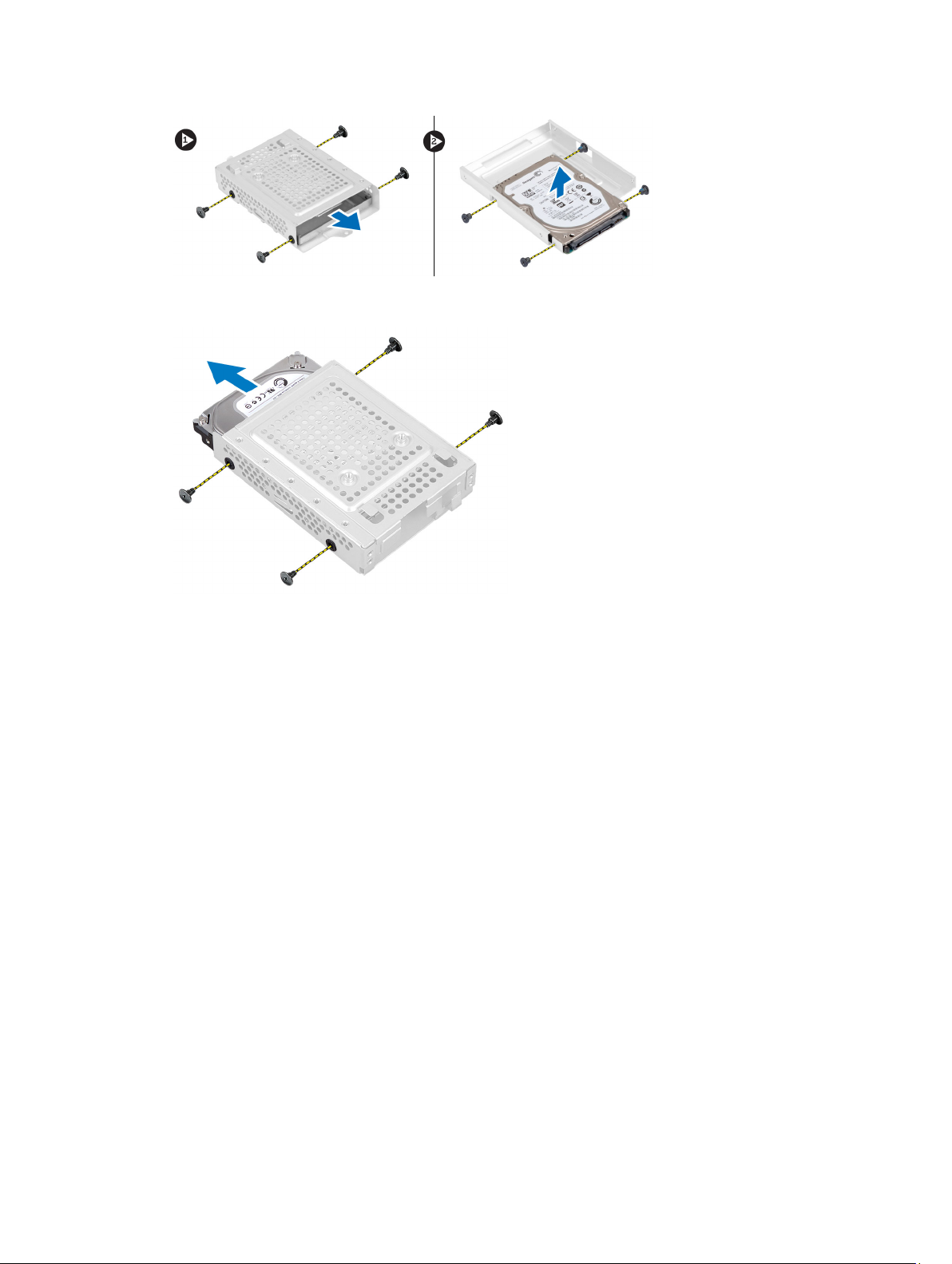
6. No caso de uma unidade de disco rígido de 3,5 polegadas, retire os parafusos que fixam a unidade de disco rígido
no respectivo suporte. Faça deslizar a unidade de disco rígido para fora do respectivo suporte.
Instalar a unidade de disco rígido
1. No caso de uma unidade de disco rígido de 3,5 polegadas, faça-a deslizar para dentro do respectivo suporte.
Aperte os parafusos que fixam a unidade de disco rígido ao respectivo suporte.
2. No caso de uma unidade de disco rígido de 2,5 polegadas, aperte os parafusos que fixam a caixa da unidade de
disco rígido à unidade. Faça deslizar a unidade de disco rígido para dentro do respectivo suporte. Aperte os
parafusos que fixam a unidade de disco rígido no respectivo suporte.
3. Alinhe e coloque o suporte da unidade de disco rígido no computador. Aperte o parafuso que fixa o suporte da
unidade de disco rígido na placa de sistema.
4. Ligue os cabos da unidade de disco rígido à unidade. Faça passar os cabos pelos entalhes no suporte da unidade
de disco rígido.
5. Instalar:
a) suporte de montagem VESA
b) tampa posterior
c) suporte VESA
6. Siga os procedimentos indicados em
Após efectuar qualquer procedimento no interior do computador
.
Retirar o interruptor de intrusão
1. Siga os procedimentos indicados em
2. Retirar:
a) suporte VESA
b) tampa posterior
Antes de efectuar qualquer procedimento no interior do computador
.
21
Page 22
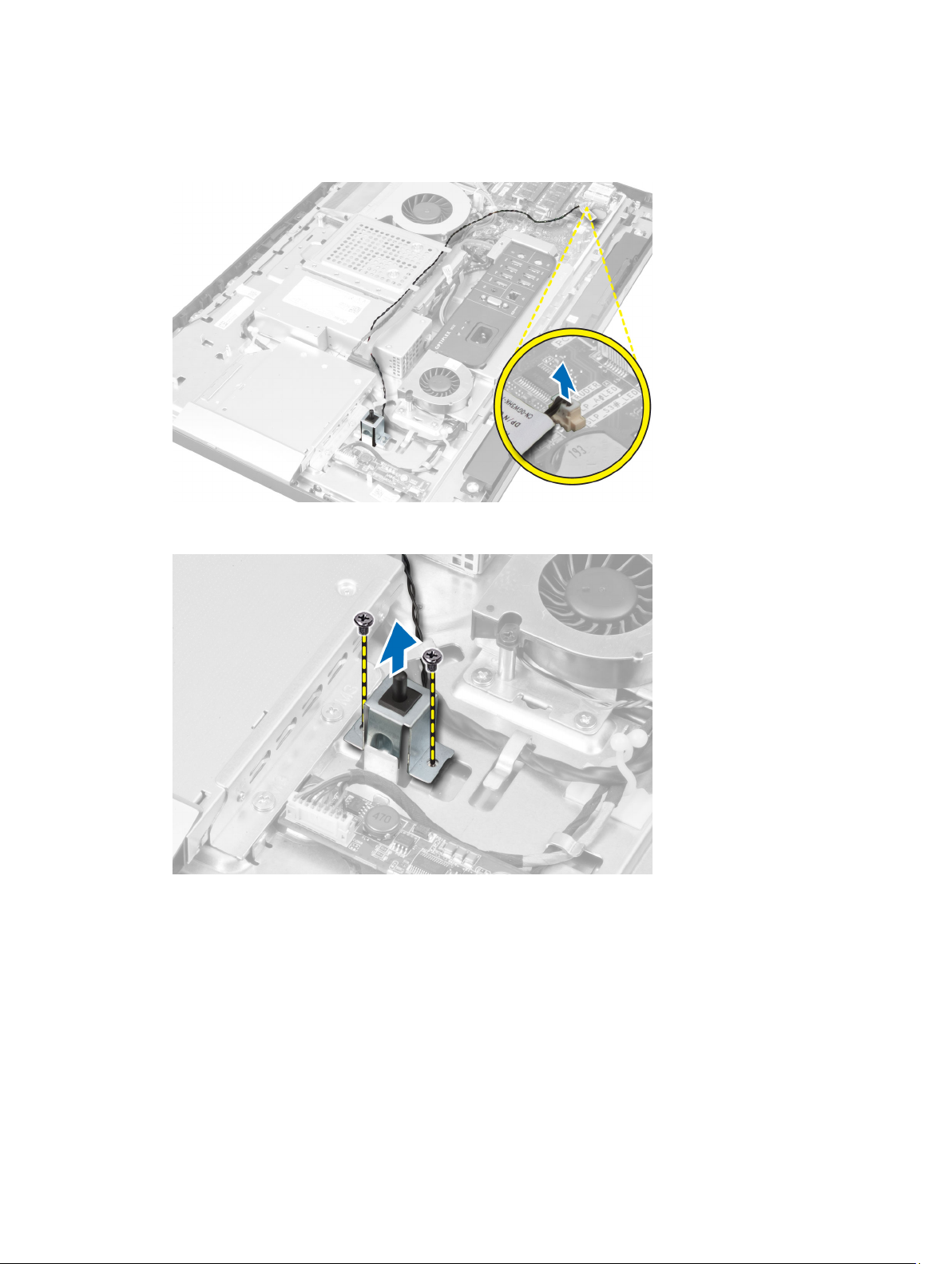
c) suporte de montagem VESA
d) protecção da placa de sistema
3. Desligue o cabo de intrusão do conector na placa de sistema. Retire o cabo dos entalhes no computador.
4. Retire os parafusos que fixam o interruptor de intrusão no chassis. Levante o interruptor de intrusão e retire-o do
computador.
Instalar o interruptor de intrusão
1. Coloque o interruptor de intrusão no computador e aperte o parafuso para o fixar no chassis.
2. Faça passar o cabo pelos entalhes no chassis e ligue o interruptor de intrusão ao conector na placa de sistema.
3. Instalar:
a) protecção da placa de sistema
b) suporte de montagem VESA
c) tampa posterior
d) suporte VESA
22
Page 23
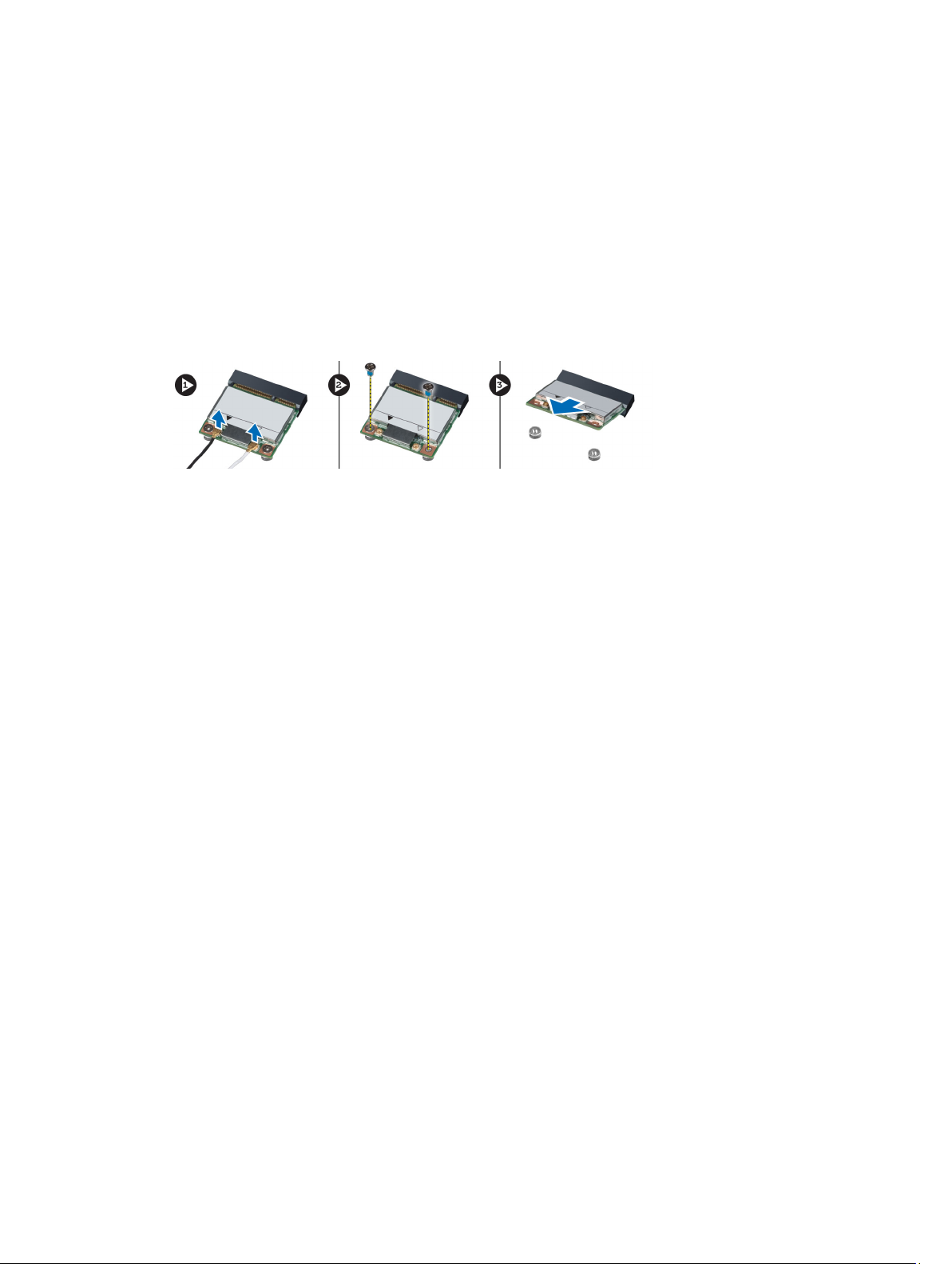
4. Siga os procedimentos indicados em
Após efectuar qualquer procedimento no interior do computador
Retirar a placa de rede de área local sem fios (WLAN)
.
1. Siga os procedimentos indicados em
2. Retirar:
a) suporte VESA
b) tampa posterior
c) suporte de montagem VESA
d) protecção da placa de sistema
3. Desligue os cabos WLAN. Retire os parafusos que fixam a placa WLAN à placa de sistema. Retire a placa WLAN
do conector.
Antes de efectuar qualquer procedimento no interior do computador
.
Instalar a placa WLAN
1. Alinhe e coloque a placa WLAN no conector.
2. Aperte os parafusos para fixar a placa WLAN à placa de sistema.
3. Ligue os cabos WLAN.
4. Instalar:
a) protecção da placa de sistema
b) suporte de montagem VESA
c) tampa posterior
d) suporte VESA
5. Siga os procedimentos indicados em
Após efectuar qualquer procedimento no interior do computador
.
Retirar a ventoinha da fonte de alimentação
1. Siga os procedimentos indicados em
2. Retirar:
a) suporte VESA
b) tampa posterior
c) suporte de montagem VESA
d) protecção da placa de sistema
3. Retire o parafuso que fixa o suporte da ventoinha no chassis. Levante o suporte da ventoinha e retire-o do
computador.
Antes de efectuar qualquer procedimento no interior do computador
.
23
Page 24
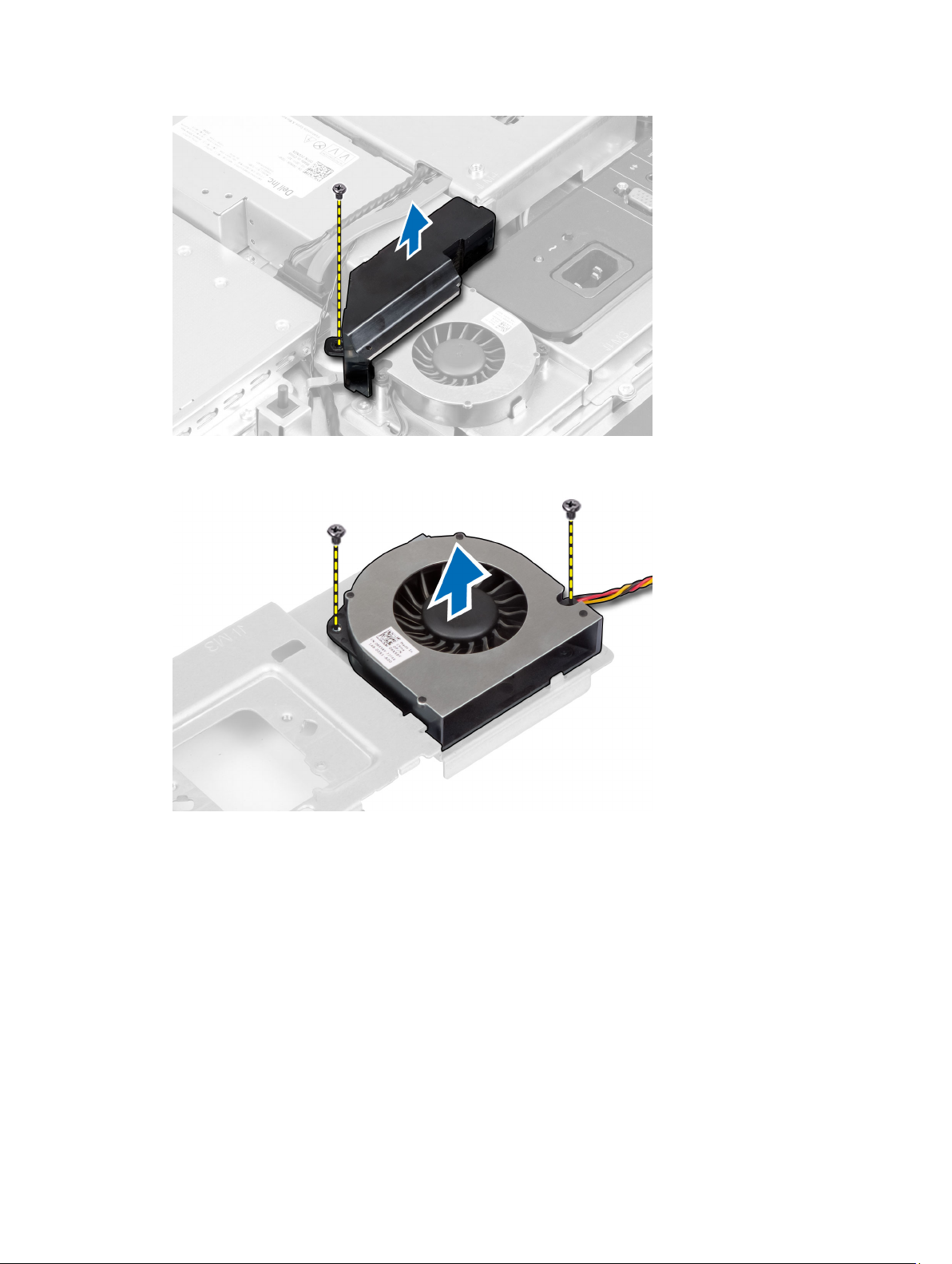
4. Retire os parafusos que fixam a ventoinha da fonte de alimentação no chassis e levante-a para fora do
computador.
Instalar a ventoinha da fonte de alimentação
1. Coloque a ventoinha da fonte de alimentação no computador e aperte os parafusos para a fixar no chassis.
2. Alinhe e coloque o suporte da ventoinha no computador.
3. Aperte o parafuso para fixar o suporte da ventoinha no chassis.
4. Instalar:
a) protecção da placa de sistema
b) suporte de montagem VESA
c) tampa posterior
d) suporte VESA
5. Siga os procedimentos indicados em
24
Após efectuar qualquer procedimento no interior do computador
.
Page 25
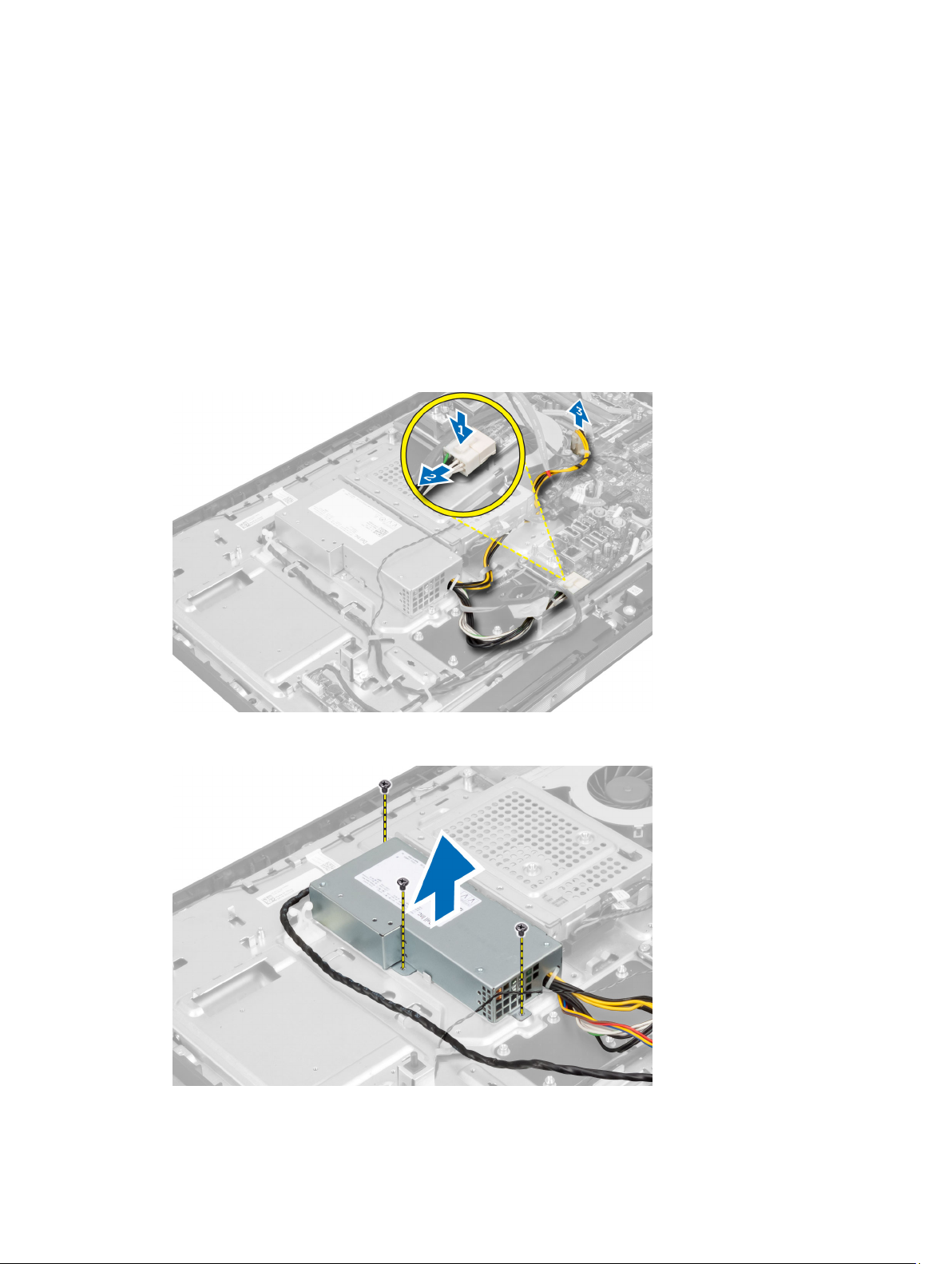
Retirar a unidade de fonte de alimentação (UFA)
1. Siga os procedimentos indicados em
2. Retirar:
a) suporte VESA
b) tampa posterior
c) suporte de montagem VESA
d) protecção da placa de sistema
e) protecção do painel de entrada/saída
f) ventoinha da fonte de alimentação
3. Pressione a patilha e desligue o cabo da fonte de alimentação cable do conector na placa de sistema. Retire o
cabo dos ganchos existentes no computador.
Antes de efectuar qualquer procedimento no interior do computador
.
4. Retire os parafusos que fixam a unidade de fonte de alimentação no chassis. Levante a UFA e retire-a do
computador.
25
Page 26

Instalar a unidade de fonte de alimentação
1. Coloque a unidade de fonte de alimentação no computador.
2. Aperte os parafusos para fixar a unidade de fonte de alimentação no chassis.
3. Faça passar o cabo pelos ganchos existentes no computador.
4. Ligue o cabo da unidade de fonte de alimentação ao conector na placa de sistema.
5. Instalar:
a) ventoinha da fonte de alimentação
b) protecção do painel de entrada/saída
c) protecção da placa de sistema
d) suporte de montagem VESA
e) tampa posterior
f) suporte VESA
6. Siga os procedimentos indicados em
Após efectuar qualquer procedimento no interior do computador
Retirar o conjunto do dissipador de calor
.
1. Siga os procedimentos indicados em
2. Retirar:
a) suporte VESA
b) tampa posterior
c) suporte de montagem VESA
d) protecção da placa de sistema
3. Retire os parafusos que fixam o módulo térmico ao chassis. Levante o conjunto do dissipador de calor e retire-o do
computador.
Antes de efectuar qualquer procedimento no interior do computador
.
Instalar o conjunto do dissipador de calor
1. Alinhe e coloque o conjunto do dissipador de calor no computador.
2. Aperte os parafusos para fixar o conjunto do dissipador de calor no chassis.
3. Instalar:
a) protecção da placa de sistema
26
Page 27

b) suporte de montagem VESA
c) tampa posterior
d) suporte VESA
4. Siga os procedimentos indicados em
Após efectuar qualquer procedimento no interior do computador
Retirar a protecção do painel de entrada/saída
.
1. Siga os procedimentos indicados em
2. Retirar:
a) suporte VESA
b) tampa posterior
c) suporte de montagem VESA
d) protecção da placa de sistema
e) ventoinha da fonte de alimentação
3. Levante o painel de entrada/saída para fora do computador.
Antes de efectuar qualquer procedimento no interior do computador
.
4. Retire os parafusos que fixam o conector de alimentação à protecção do painel de entrada/saída.
27
Page 28

5. Retire os parafusos que fixam a protecção do painel de entrada/saída no chassis. Desaperte o conector de
alimentação e pressione-o sobre o encaixe.
6. Vire a protecção do painel de entrada/saída e retire-a do computador.
7. Desligue o cabo do conector de alimentação.
28
Page 29

Instalar a protecção do painel de entrada/saída
1. Ligue o cabo do conector de alimentação.
2. Coloque a protecção do painel de entrada/saída no compuatador.
3. Faça passar o conector de alimentação e fixe-o no encaixe. Aperte os parafusos para fixar a protecção do painel
de entrada/saída no chassis.
4. Aperte os parafusos que fixam o conector de alimentação ao painel de entrada/saída.
5. Coloque o painel de entrada/saída no compuatador.
6. Instalar:
a) ventoinha da fonte de alimentação
b) protecção da placa de sistema
c) suporte de montagem VESA
d) tampa posterior
e) suporte VESA
7. Siga os procedimentos indicados em
Após efectuar qualquer procedimento no interior do computador
.
Retirar a placa do botão de alimentação
1. Siga os procedimentos indicados em
2. Retirar:
a) suporte VESA
b) tampa posterior
3. Desligue o cabo do botão de alimentação da placa. Levante a placa do botão de alimentação do chassis.
Antes de efectuar qualquer procedimento no interior do computador
.
29
Page 30

Instalar a placa do botão de alimentação
1. Alinhe e coloque a placa do botão de alimentação no computador.
2. Ligue o cabo do botão de alimentação à placa.
3. Instalar:
a) tampa posterior
b) suporte VESA
4. Siga os procedimentos indicados em
Após efectuar qualquer procedimento no interior do computador
Retirar a ventoinha do processador
.
1. Siga os procedimentos indicados em
2. Retirar:
a) suporte VESA
b) tampa posterior
c) suporte de montagem VESA
d) protecção da placa de sistema
3. Desligue o cabo da ventoinha do processador do conector na placa de sistema. Retire os parafusos que fixam a
ventoinha do processador à placa de sistema e levante-a do computador.
30
Antes de efectuar qualquer procedimento no interior do computador
.
Page 31

Instalar a ventoinha do processador
1. Coloque a ventoinha do processador no computador e aperte os parafusos para fixar a ventoinha do processador à
placa de sistema.
2. Ligue o cabo da ventoinha do processador ao conector na placa de sistema.
3. Instalar:
a) protecção da placa de sistema
b) suporte de montagem VESA
c) tampa posterior
d) suporte VESA
4. Siga os procedimentos indicados em
Após efectuar qualquer procedimento no interior do computador
.
Retirar o processador
1. Siga os procedimentos indicados em
2. Retirar:
a) suporte VESA
b) tampa posterior
c) suporte de montagem VESA
d) protecção da placa de sistema
e) conjunto do dissipador de calor
3. Pressione a alavanca de desbloqueio e, em seguida, desloque-a de forma a soltá-la do gancho de fixação que a
fixa. Levante a tampa do processador e retire o processador do respectivo encaixe.
Antes de efectuar qualquer procedimento no interior do computador
.
Instalar o processador
1. Introduza o processador no encaixe do processador. Certifique-se de que o processador está bem encaixado.
2. Pressione a alavanca de desbloqueio e depois desloque-a para dentro para fixá-la com o gancho de fixação.
3. Instalar:
a) conjunto do dissipador de calor
b) protecção da placa de sistema
c) suporte de montagem VESA
d) tampa posterior
e) suporte VESA
4. Siga os procedimentos indicados em
Após efectuar qualquer procedimento no interior do computador
.
31
Page 32

Retirar os altifalantes
1. Siga os procedimentos indicados em
2. Retirar:
a) suporte VESA
b) tampa posterior
c) suporte de montagem VESA
d) protecção da placa de sistema
3. Desligue os cabos dos altifalantes direito e esquerdo do conector na placa de sistema. Retire os cabos dos
entalhes.
Antes de efectuar qualquer procedimento no interior do computador
.
4. Retire os parafusos que fixam os altifalantes ao chassis. Levante os altifalantes do computador.
32
Page 33

Instalar os altifalantes
1. Alinhe e coloque os altifalantes no computador. Aperte os parafusos para fixar os altifalantes no chassis.
2. Faça passar os cabos pelos entalhes. Ligue os cabos dos altifalantes direito e esquerdo ao conector na placa de
sistema.
3. Instalar:
a) protecção da placa de sistema
b) suporte de montagem VESA
c) tampa posterior
d) suporte VESA
4. Siga os procedimentos indicados em
Após efectuar qualquer procedimento no interior do computador
.
Retirar a placa de sistema
1. Siga os procedimentos indicados em
2. Retirar:
a) suporte VESA
b) tampa posterior
c) suporte de montagem VESA
d) protecção da placa de sistema
e) memória
f) unidade óptica
g) unidade de disco rígido
h) conjunto do dissipador de calor
i) unidade de fonte de alimentação
j) protecção do painel de entrada/saída
k) placa conversora
l) ventoinha da fonte de alimentação
3. Retire os cabos que estiverem ligados à placa de sistema.
Antes de efectuar qualquer procedimento no interior do computador
.
4. Retire os parafusos que fixam a placa de sistema ao computador.
33
Page 34

5. Levante a placa de sistema e retire-a do chassis.
Disposição da placa de sistema
A imagem seguinte apresenta a disposição da placa de sistema do computador.
34
Page 35

1. Conector PSU
2. Conector da ventoinha PSU
3. Conector do painel táctil
4. Conector da placa do botão de alimentação
5. Conector da HDD SATA
6. Conector de alimentação da HDD SATA
7. Conector de alimentação da ODD SATA
8. Conector da ventoinha da CPU
9. Conector da ODD SATA
10. Conector LVDS
11. Conector de alimentação de 12 V da CPU
12. Encaixe do processador
13. Conector de memória (encaixe SODIMM B)
14. Conector de memória (encaixe SODIMM A)
15. Conector do interruptor de intrusão
16. Encaixe mini-PCI
17. Conector do altifalante interno
18. Conector da pilha tipo moeda
19. Conector da placa conversora
Instalar a placa de sistema
1. Coloque a placa de sistema no computador.
2. Aperte os parafusos para fixar a placa de sistema no painel da base.
35
Page 36

3. Instalar:
a) ventoinha da fonte de alimentação
b) placa conversora
c) protecção do painel de entrada/saída
d) unidade de fonte de alimentação
e) conjunto do dissipador de calor
f) unidade de disco rígido
g) unidade óptica
h) memória
i) protecção da placa de sistema
j) suporte de montagem VESA
k) tampa posterior
l) suporte VESA
4. Siga os procedimentos indicados em
Após efectuar qualquer procedimento no interior do computador
.
Definições do jumper
As funcionalidades de segurança do software do sistema incluem uma palavra-passe do sistema e uma palavra-passe
de configuração. O jumper PASSWORD activa ou desactiva estas funcionalidades de palavra-passe e apaga quaisquer
palavras-passe que estejam a ser usadas.
Apagar a palavra-passe CMOS
1. Siga os procedimentos indicados em Antes de efectuar qualquer procedimento no interior do computador.
2. Retire o suporte VESA, a tampa posterior, o suporte de montagem VESA, a protecção da placa de sistema, a
unidade óptica, a unidade de disco rígido, o conjunto do dissipador de calor, a unidade de fonte de alimentação, a
protecção da placa de entrada/saída, a placa conversora e a ventoinha da fonte de alimentação.
3. Localize o jumper na placa de sistema. Retire o jumper do pino PASSWORD.
4. Ligue o jumper a CMOS_CLEAR.
5. Aguarde 3 a 4 segundos. Volte a colocar o jumper na posição original.
6. Instale todos os componentes removidos no passo 2.
7. Ligue o computador e os dispositivos a tomadas eléctricas. Ligue o computador.
Desactivar a palavra-passe
As funcionalidades de segurança do software do sistema incluem uma palavra-passe do sistema e uma palavra-passe
de configuração. O jumper de palavra-passe desactiva quaisquer palavras-passe que estejam a ser usadas.
36
Page 37

NOTA: Também pode executar os passos seguintes para desactivar uma palavra-passe esquecida.
1. Siga os procedimentos indicados em
2. Retirar:
a) suporte VESA
b) tampa posterior
c) suporte de montagem VESA
d) protecção da placa de sistema
e) memória
f) unidade óptica
g) unidade de disco rígido
h) conjunto do dissipador de calor
i) unidade de fonte de alimentação
j) protecção do painel de entrada/saída
k) placa conversora
l) ventoinha da fonte de alimentação
3. Identifique o jumper PSWD na placa de sistema.
4. Retire o jumper PSWD da placa de sistema.
NOTA: As palavras-passe existentes não são desactivadas (apagadas) até que o computer arranque sem o
jumper.
5. Instale todos os componentes removidos no passo 2.
NOTA: Se atribuir uma nova palavra-passe de sistema e/ou de configuração com o jumper PSWD instalado, o
sistema desactiva a(s) nova(s) palavra-passe(s) no próximo arranque.
6. Conecte o computador à tomada eléctrica e ligue o computador.
7. Desligue o computador e desconecte o cabo de alimentação da tomada eléctrica.
8. Repita o passo 2.
9. Volte a colocar o jumper PSWD na placa de sistema.
10. Instale todos os componentes removidos no passo 8.
11. Siga os procedimentos indicados em
12. Ligue o computador.
13. Aceda à configuração do sistema e atribua uma nova palavra-passe do sistema ou de configuração. Consulte
Palavra-passe do sistema e de configuração
Antes de efectuar qualquer procedimento no interior do computador
Após efectuar qualquer procedimento no interior do computador
.
.
.
Retirar o painel do ecrã
1. Siga os procedimentos indicados em
2. Remover:
a) suporte VESA
b) tampa posterior
c) suporte de montagem VESA
d) protecção da placa de sistema
e) protecção do painel de entrada/saída
f) placa WLAN
g) unidade óptica
h) unidade de disco rígido
i) interruptor de intrusão
Antes de efectuar qualquer procedimento no interior do computador
.
37
Page 38

j) placa do botão de alimentação
k) placa conversora
l) ventoinha da fonte de alimentação
m) unidade de fonte de alimentação
n) conjunto do dissipador de calor
o) ventoinha do processador
p) altifalantes
q) módulo da antena
r) placa de sistema
NOTA: O painel do ecrã deve ser desmontado num ambiente limpo.
3. Retire o cabo de LVDS premindo o trinco para dentro e desligando-o do conector. Retire todos os outros cabos ou
antenas à volta das extremidades do painel do suporte.
4. Retire os parafusos que fixam a estrutura na moldura intermédia. Retire a estrutura da moldura intermédia.
5. Retire a fita que adere os conectores ao painel do ecrã.
38
Page 39

6. Levante os trincos do conector e desligue os cabos da placa do ecrã sensível ao toque.
7. Levante e retire o painel do ecrã da moldura intermédia.
39
Page 40

8. Retire os parafusos que fixam os suportes do ecrã ao painel do ecrã, e retire os suportes do ecrã do respectivo
painel.
40
Page 41

Instalar o painel do ecrã
1. Aperte os parafusos que fixam os suportes do ecrã ao painel do ecrã.
2. Alinhe o conjunto do ecrã sobre a moldura intermédia.
3. Ligue os cabos da placa do ecrã sensível ao toque com os conectores no painel do ecrã.
4. Coloque a fita que adere os conectores ao painel do ecrã.
5. Alinhe a estrutura sobre o painel do ecrã e aperte os parafusos para fixar a estrutura na moldura intermédia.
6. Volte a colocar os parafusos que fixam a estrutura na moldura intermédia.
7. Ligue o cabo do LVDS no respectivo conector e ligue todos os outros cabos ou antenas no painel da base.
8. Instalar:
a) placa de sistema
b) módulo da antena
c) altifalantes
d) ventoinha do processador
e) conjunto do dissipador de calor
f) unidade de fonte de alimentação
g) ventoinha da fonte de alimentação
h) placa conversora
i) placa do botão de alimentação
j) interruptor de intrusão
k) unidade de disco rígido
l) unidade óptica
m) placa WLAN
n) protecção do painel de entrada/saída
o) protecção da placa de sistema
p) suporte de montagem VESA
q) tampa posterior
r) suporte VESA
9. Siga os procedimentos indicados em
Após efectuar qualquer procedimento no interior do computador
.
Retirar os módulos da antena
1. Siga os procedimentos indicados em
2. Retirar:
a) suporte VESA
b) tampa posterior
c) suporte de montagem VESA
d) protecção da placa de sistema
e) protecção do painel de entrada/saída
f) placa WLAN
g) unidade óptica
h) unidade de disco rígido
i) interruptor de intrusão
j) placa do botão de alimentação
k) placa conversora
l) ventoinha do processador
m) unidade de fonte de alimentação
Antes de efectuar qualquer procedimento no interior do computador
.
41
Page 42

n) conjunto do dissipador de calor
o) ventoinha da fonte de alimentação
p) placa de sistema
3. Retire os parafusos que fixam o módulo da antena no chassis. Retire o cabo da antena das bordas do computador.
Levante e remova o módulo da antena.
Instalar os módulos da antena
1. Coloque o módulo da antena no chassis.
2. Passe o cabo da antena ao longo das bordas do computador. Aperte os parafusos para fixar o módulo da antena
no chassis.
3. Instalar:
a) placa de sistema
b) ventoinha da fonte de alimentação
c) conjunto do dissipador de calor
d) unidade de fonte de alimentação
e) ventoinha do processador
f) placa conversora
g) placa do botão de alimentação
h) interruptor de intrusão
i) unidade de disco rígido
j) unidade óptica
k) placa WLAN
l) protecção do painel de entrada/saída
m) protecção da placa de sistema
n) suporte de montagem VESA
o) tampa posterior
p) suporte VESA
4. Siga os procedimentos indicados em
Após efectuar qualquer procedimento no interior do computador
.
Retirar a câmara
1. Siga os procedimentos indicados em
2. Remover:
a) suporte VESA
42
Antes de efectuar qualquer procedimento no interior do computador
.
Page 43

b) tampa posterior
c) suporte de montagem VESA
d) placa do ecrã sensível ao toque
e) protecção da placa de sistema
f) protecção do painel de entrada/saída
g) placa WLAN
h) unidade óptica
i) unidade de disco rígido
j) interruptor de intrusão
k) placa do botão de alimentação
l) placa conversora
m) ventoinha do processador
n) unidade de fonte de alimentação
o) conjunto do dissipador de calor
p) ventoinha da fonte de alimentação
q) placa de sistema
r) painel do ecrã
3. Desligue o cabo da câmara do conector no módulo da câmara. Remova os parafusos que fixam a câmara no painel
do ecrã. Remova o módulo da câmara do painel do ecrã.
Instalar a câmara
1. Alinhe o módulo da câmara no respectivo encaixe na painel do ecrã.
2. Aperte os parafusos para fixar o módulo da câmara ao painel do ecrã.
3. Ligue o cabo à câmara ao conector.
4. Instalar:
a) painel do ecrã
b) placa de sistema
c) ventoinha da fonte de alimentação
d) conjunto do dissipador de calor
43
Page 44

e) unidade de fonte de alimentação
f) ventoinha do processador
g) placa conversora
h) placa do botão de alimentação
i) interruptor de intrusão
j) unidade de disco rígido
k) unidade óptica
l) placa WLAN
m) protecção do painel de entrada/saída
n) protecção da placa de sistema
o) placa do ecrã sensível ao toque
p) suporte de montagem VESA
q) tampa posterior
r) suporte VESA
5. Siga os procedimentos indicados em
Após efectuar qualquer procedimento no interior do computador
.
44
Page 45

3
Configuração do sistema
A Configuração do sistema permite gerir o hardware do computador e especificar opções ao nível do BIOS. A partir da
Configuração do sistema, pode:
• Alterar as definições de NVRAM depois de adicionar ou remover hardware
• Ver a configuração de hardware do sistema
• Activar ou desactivar os dispositivos integrados
• Definir limites de gestão de energia e desempenho
• Gerir a segurança do computador
Sequência de arranque
A sequência de arranque permite ignorar a ordem dos dispositivos de arranque definida na Configuração do Sistema e
arrancar directamente com um dispositivo específico (por exemplo, unidade óptica ou unidade de disco rígido). Durante
o teste POST (Power-on Self Test), quando aparece o logótipo Dell, pode:
• Aceder à Configuração do Sistema premindo a tecla <F2>
• Abrir um menu de arranque único premindo a tecla <F12>
O menu de arranque único apresenta os dispositivos a partir dos quais pode arrancar o computador, incluindo a opção
de diagnóstico. As opções do menu de arranque são:
• Removable Drive (Unidade amovível) (se existir)
• STXXXX Drive (Unidade STXXXX)
NOTA: XXX representa o número da unidade SATA.
• Optical Drive (Unidade óptica)
• Diagnostics (Diagnóstico)
NOTA: Se escolher Diagnostics (Diagnóstico), surgirá o ecrã ePSA diagnostics (Diagnóstico ePSA).
O ecrã da sequência de arranque também apresenta a opção para aceder ao ecrã da Configuração do Sistema.
Navigation Keys
The following table displays the system setup navigation keys.
NOTA: For most of the system setup options, changes that you make are recorded but do not take effect until you
re-start the system.
45
Page 46

Tabela 1. Navigation Keys
Keys Navigation
Up arrow Moves to the previous field.
Down arrow Moves to the next field.
<Enter> Allows you to select a value in the selected field (if applicable) or follow the link in the field.
Spacebar Expands or collapses a drop‐down list, if applicable.
<Tab> Moves to the next focus area.
NOTA: For the standard graphics browser only.
<Esc> Moves to the previous page till you view the main screen. Pressing <Esc> in the main screen
displays a message that prompts you to save any unsaved changes and restarts the system.
<F1> Displays the System Setup help file.
Opções da configuração do sistema — Configuração do BIOS
NOTA: Antes de continuar, transfira e instale a versão mais recente do BIOS em support.dell.com
Tabela 2. General (Geral)
Opção Descrição
Informações sobre o sistema Apresenta as seguintes informações:
• System Information (Informação sobre o sistema)
— apresenta BIOS Version, Service Tag, Asset
Tag, Ownership Tag, Manufacture Date,
Ownership Date (Versão do BIOS, Etiqueta de
serviço, Etiqueta de inventário, Etiqueta de
propriedade, Data de fabrico, Data de
propriedade) e Express Service Code (Código de
serviço expresso).
• Memory Information (Informação sobre a
memória) — apresenta Memory Installed,
Memory Available, Memory Speed, Memory
Channels Mode, Memory Technology, DIMM A
Size (Memória instalada, Memória disponível,
Velocidade da memória, Modo de canais de
memória, Tecnologia de memória, Tamanho do
DIMM A) e DIMM B Size (Tamanho do Dimm B).
• PCI Information (Informação sobre PCI) —
apresenta SLOT1.
• Processor Information (Informação sobre o
processador) — apresenta Processor Type, Core
Count, Processor ID, Current Clock Speed,
Minimum Clock Speed, Maximum Clock Speed,
Processor L2 Cache, Processor L3 Cache, HT
Capable (Tipo de processador, Número de
núcleos, ID do processador, Velocidade actual do
relógio, Velocidade mínima do relógio, Velocidade
máxima do relógio, Cache L2 do processador,
Cache L3 do processador, Compatível com HT) e
64-Bit Technology (Tecnologia de 64 bits).
• Device Information (Informação sobre o
dispositivo) — apresenta SATA-0, SATA-1, LOM
MAC Address, Video info, Audio Controller,
46
Page 47

Opção Descrição
Modem Controller, Wi-Fi Device, Cellular Device
(SATA-0, SATA-1, Endereço LOM MAC,
Informação sobre o vídeo, Controlador de áudio,
Controlador do modem, Dispositivo de Wi-Fi,
Dispositivo celular) e Bluetooth Device
(Dispositivo Bluetooth).
NOTA: Por uma quantidade de memória ser atribuída
para utilização do sistema, a “Memory Available”
(Memória disponível) é inferior à “Memory Installed”
(Memória instalada). Tenha em atenção que alguns
sistemas operativos podem não conseguir usar toda
a memória disponível.
Sequência de arranque Esta lista especifica a ordem pela qual o BIOS procura
dispositivos ao tentar encontrar um sistema operativo
para arrancar. Os dispositivos de arranque também
podem ser seleccionados ou desseleccionados da lista
através das caixas de verificação no lado esquerdo.
• Diskette Drive (Unidade de disquetes)
• Internal HDD
• USB Storage Device (Dispositivo de
armazenamento USB)
• CD/DVD/CD-RW Drive (Unidade de CD/DVD/CDRW)
• NIC incorporado (Portátil activa, Modelo de
secretária desactiva)
Boot List Option
• Legacy (Legado)
• UEFI
Date/Time (Data/hora) Esta opção controla a data e hora do sistema. As
alterações à data e hora são aplicadas imediatamente.
• MM /DD /YY
• HH: MM: SS: A/P
Battery Information (Informações sobre a bateria) Apresenta cada bateria graficamente com a percentagem
carregada, estado do carregamento, integridade e
informações sobre o adaptador de CA.
Tabela 3. System Configuration (Configuração do sistema)
Opção Descrição
Integrated NIC Esta opção controla o controlador LAN integrado.
• Disabled (Desactivado) — a LAN interna é desactivada e não visível no
sistema operativo.
• Enabled (Activado) — a LAN interna é activada.
• Enabled w/PXE (Activado c/ PXE) (opção seleccionada por predefinição) —
a LAN interna é activada (com arranque PXE).
47
Page 48

Opção Descrição
• Enabled w/ImageServer (Activado c/ ImageServer) — a LAN interna é
activada (com arranque ImageServer).
SATA Operation
(Funcionamento SATA)
Unidades Esta opção permite activar ou desactivar várias unidades integradas. Por
SMART Reporting (Relatório
SMART)
USB Configuration
(Configuração USB)
Esta opção configura o modo de funcionamento do controlador integrado da unidade
de disco rígido SATA.
• Disabled (Desactivado) — os controladores SATA estão ocultos.
• ATA — SATA configurada no modo ATA.
• AHCI (opção seleccionada por predefinição) — SATA configurada para
AHCI.
• RAID On (RAID ligado) — configurado para suportar o modo RAID
(tecnologia Intel Rapid Restore).
predefinição, as opções estão activadas.
• SATA-0
• SATA-1
Este campo controla o facto de os erros da unidade de disco rígido das unidades
integradas serem ou não comunicados durante o arranque do sistema. Esta
tecnologia faz parte das especificações de SMART (tecnologia de
automonitorização, análise e relatório).
• Enable SMART Reporting (Activar relatório SMART) - Esta opção está
desactivada por predefinição.
Este campo configura o controlador USB integrado. Se a opção Boot Support
(Suporte de arranque) estiver activada, o sistema pode arrancar a partir de qualquer
tipo de dispositivo de armazenamento em massa USB (unidade de disco rígido, pen
de memória, disquete).
Se a porta USB estiver activada, qualquer dispositivo ligado a esta porta é activado e
disponível para o sistema operativo.
Se a porta USB estiver desactivada, o sistema operativo não reconhece qualquer
dispositivo ligado a esta porta.
Miscellaneous Devices
(Dispositivos vários)
48
• Enable Boot Support (Activar suporte de arranque)
• Enable Front USB Ports (Activar portas USB frontais)
• Enable Rear Dual USB Portas (Activar portas USB duplas posteriores)
• Enable Rear Quad USB Portas (Activar portas USB quádruplas posteriores)
Permite activar ou desactivar os vários dispositivos integrados.
• Enable/Disable Microphone (Activar/desactivar microfone)
• Enable/Disable Camera (Activar/desactivar câmara)
• Enable/Disable Media Card (Activar/desactivar placa multimédia)
Page 49

Tabela 4. Security
Opção Descrição
Admin Password Este campo permite-lhe definir, alterar ou eliminar a palavra-passe de administrador
(admin) (por vezes denominada de palavra-passe de configuração). A palavra-passe
de administrador activa várias funcionalidades de segurança.
A unidade não tem uma palavra-passe predefinida.
• Enter the old password (Introduzir a palavra-passe antiga)
• Enter the new password (Introduzir a nova palavra-passe)
• Confirm the new password (Confirmar a nova palavra-passe)
Clique em OK depois de introduzir os detalhes da palavra-passe.
System Password Permite-lhe definir, alterar ou eliminar a palavra-passe do computador
(anteriormente denominada de palavra-passe principal).
A unidade não tem uma palavra-passe predefinida.
• Enter the old password (Introduzir a palavra-passe antiga)
• Enter the new password (Introduzir a nova palavra-passe)
• Confirm the new password (Confirmar a nova palavra-passe)
Clique em OK depois de introduzir os detalhes da palavra-passe.
Internal HDD-0 Password
(Palavra-passe de unidade de
disco rígido interna)
Permite-lhe definir, alterar ou eliminar a palavra-passe na unidade de disco rígido
interna do computador (HDD). As alterações bem sucedidas a esta palavra-passe
produzem efeito imediatamente.
A unidade não tem uma palavra-passe predefinida.
• Enter the old password (Introduzir a palavra-passe antiga)
• Enter the new password (Introduzir a nova palavra-passe)
• Confirm the new password (Confirmar a nova palavra-passe)
Clique em OK depois de introduzir os detalhes da palavra-passe.
Strong Password (Palavrapasse segura)
Password Configuration
(Configuração da palavrapasse)
Enable strong password (Activar palavra-passe segura) - esta opção está
desactivada por predefinição.
Este campo controla o número mínimo e máximo de caracteres permitidos nas
palavras-passe de administrador e de sistema.
• Admin Password Min (Mínimo da palavra-passe de administrador)
• Admin Password Max (Máximo da palavra-passe de administrador)
• System Password Min (Mínimo da palavra-passe de sistema)
• System Password Max (Máximo da palavra-passe de sistema)
Password Bypass Permite ignorar as solicitações da System Password (Palavra-passe de sistema) e da
palavra-passe da HDD interna ao reiniciar o sistema.
• Disabled (Desactivado) (opção seleccionada por predefinição) — pedir
sempre a palavra-passe de sistema e da HDD interna quando estas estão
definidas.
• Reboot Bypass (Ignorar reinício) — ignorar as solicitações de palavra-passe
ao reiniciar (arranques "a quente").
49
Page 50

Opção Descrição
NOTA: O sistema pedirá sempre as palavras-passe do sistema e da HDD interna,
quando for ligado do princípio (arranque "a frio"). Adicionalmente, o sistema
pedirá sempre palavras-passe de qualquer HDD existente nos compartimentos
de módulos.
Password Change Permite determinar se as alterações às palavras-passe do sistema e disco rígido são
permitidas, quando é definida uma palavra-passe de administrador.
• Allow Non-Admin Password Changes (Permitir alterações de palavra-passe
não de administrador) (opção seleccionada por predefinição)
TPM Security (Segurança de
TPM)
Segurança do TCM Permite activar ou desactivar a segurança do TCM.
Computrace Este campo permite-lhe activar ou desactivar a interface de módulo do BIOS do
Chassis Intrusion (Intrusão do
chassis)
Esta opção permite-lhe controlar se o TPM (Trusted Platform Module) no sistema
está activado e visível para o sistema operativo.
TPM Security (Segurança TPM) (opção seleccionada por predefinição)
NOTA: As opções de activação, desactivação e eliminação não são afectadas,
se carregar os valores predefinidos do programa de configuração. As alterações
a esta opção são aplicadas imediatamente.
TCM Security (Segurança do TCM) (opção seleccionada por predefinição)
NOTA: As opções de activação, desactivação e eliminação não são afectadas,
se carregar os valores predefinidos do programa de configuração. As alterações
a esta opção são aplicadas imediatamente.
Computrace Service opcional da Absolute Software.
• Deactivate (Desactivar) (opção seleccionada por predefinição)
• Disable (Desactivar)
• Activate (Activar)
Este campo controla a funcionalidade de intrusão do chassis.
• Disable (Desactivar)
• Enable (Activar) (opção seleccionada por predefinição)
• On-Silent (Em silêncio)
CPU XD Support Permite activar ou desactivar o modo de desactivação de execução do processador.
• Enable CPU XD Support (Activar suporte XD da CPU) (opção seleccionada
por predefinição)
OROM Keyboard Access
(Acesso a OROM por teclado)
50
Permite-lhe determinar o acesso aos ecrãs de configuração da OROM (Option Read
Only Memory) através de teclas de acção directa durante o arranque. Estas
definições impedem o acesso ao Intel RAID (CTRL+I) ou Intel Management Engine
BIOS Extension (CTRL+P/F12).
• Enable (Activar) (opção seleccionada por predefinição) — o utilizador pode
aceder aos ecrãs de configuração da OROM através da tecla de acção
directa.
Page 51

Opção Descrição
• One-Time Enable (Activação única) — o utilizador pode aceder aos ecrãs de
configuração da OROM através das teclas de acção directa no arranque
seguinte. Após o arranque, a definição volta a ficar desactivada.
• Disable (Desactivar) — o utilizador não pode aceder aos ecrãs de
configuração da OROM através das teclas de acção directa.
Admin Setup Lockout (Bloqueio
da configuração de
administrador)
Permite activar ou desactivar a opção para aceder à configuração quando é definida
uma palavra-passe de administrador.
• Enable Admin Setup Lockout (Activar bloqueio da configuração por
administrador) (opção seleccionada por predefinição)
Tabela 5. Desempenho
Opção Descrição
Multi Core Support (Suporte de
vários núcleos)
Especifica se o processo terá um ou todos os núcleos activados. O desempenho de
algumas aplicações melhora com os núcleos adicionais.
• All (Todos) (opção seleccionada por predefinição)
• 1
• 2
Intel Speed Step Permite-lhe activar ou desactivar o modo Intel SpeedStep do processador.
• Enable Intel(R) SpeedStep (Activar Intel SpeedStep) (opção seleccionada por
predefinição)
C States Control (Controlo de
estados C)
Permite-lhe activar ou desactivar os estados adicionais de suspensão do
processador.
• C states (opção seleccionada por predefinição)
Intel TurboBoost Permite activar ou desactivar o modo Intel TurboBoost do processador.
• Enable Intel TurboBoost (Activar Intel TurboBoost) (opção seleccionada por
predefinição) — permite ao controlador Intel TurboBoost melhorar o
desempenho da CPU ou do processador gráfico.
Hyperthread Control (Controlo
de hiperprocessamento)
Esta opção permite que os utilizadores activem e desactivem o Controlo de
hiperprocessamento.
• Cmntrolo de hiperprocessamento (opção seleccionada por predefinição)
HDD Protection Support
(Suporte para protecção da
Permite activar ou desactivar a placa de protecção da unidade de disco rígido.
Placa de protecção da unidade de disco rígido - Activar/Desactivar
unidade de disco rígido)
Tabela 6. Power Management (Gestão de energia)
Opção Descrição
AC Recovery (Recuperação de
CA)
Especifica o modo como o computador responde quando a quando é retomada a
corrente CA após uma falha de corrente. Pode definir a recuperação de CA como:
51
Page 52

Opção Descrição
• Power Off (Desligar) (Por predefinição)
• Power On (Ligar)
• Last Power State (Último estado)
Auto On Time (Hora de ligação
automática)
Deep Sleep Control (Controlo
de pausa profunda)
Fan Control Override (Ignorar
controlo da ventoinha)
Esta opção define a hora do dia em que o sistema se deve ligar automaticamente. A
hora é registada no formato de 12 horas (hora:minutos:segundos). A hora de
arranque pode ser alterada digitando os valores nos campos de hora e A.M./P.M..
• Disabled (Desactivado) — o sistema não se liga automaticamente.
• Every Day (Todos os dias) — o sistema liga-se todos os dias à hora
especificada acima.
• Weekdays (Dias úteis) — o sistema liga-se de Segunda-feira a Sexta-feira à
hora especificada acima.
• Select Days (Dias específicos) — o sistema liga-se nos dias seleccionados e
à hora especificada acima.
Não foi
NOTA: Esta funcionalidade não funciona se desligar o computador utilizando o
interruptor numa extensão ou um protector de surtos de tensão ou se Auto
Power (Ligar automaticamente) estiver definido como desactivado.
Permite definir os controlos quando a opção Deep Sleep (Pausa profunda) está
activada.
• Disabled (Desactivado)
• Enabled in S5 only (Activado apenas em S5)
• Enabled in S4 and S5 (Activado em S4 e S5)
Esta opção está desactivada por predefinição.
Controla a velocidade da ventoinha do sistema.
• Fan Control Override (Substituição do controlo da ventoinha) (não
seleccionada)
NOTA: Quando activada, a ventoinha funciona à velocidade máxima.
USB Wake Support Esta opção permite configurar os dispositivos USB para reactivarem o computador
do modo espera.
• Enable USB Wake Support (Activar suporte para activação por USB) (opção
seleccionada por predefinição)
Wake on LAN/WLAN (Activar
por LAN/WLAN)
52
Esta opção permite que o computador seja ligado por um sinal especial da LAN. A
reactivação após o estado de suspensão não é afectada por esta definição e tem de
ser activada no sistema operativo. Esta função só funciona se o computador estiver
ligado à corrente CA. As opções diferem consoante o factor de formato.
• Disabled (Desactivado) (opção seleccionada por predefinição) — não
permite que o sistema se ligue por sinais de LAN especiais, quando recebe
um sinal de activação da LAN ou da LAN sem fios.
• LAN Only (Apenas LAN) — permite que o sistema seja ligado por sinais de
LAN especiais.
Page 53

Opção Descrição
• WLAN Only (Apenas WLAN) — permite que o sistema seja ligado por sinais
de WLAN especiais.
• WLAN or WLAN (LAN ou WLAN) — Permite que o sistema seja ligado por
sinais LAN ou LAN especiais.
Block Sleep (Bloquear
suspensão)
Esta opção permite bloquear a suspensão (estado S3) do ambiente do sistema
operativo.
• Block Sleep (S3 state) (Bloquear suspensão (estado S3) - esta opção está
desactivada por predefinição.
Tabela 7. POST Behavior (Comportamento POST)
Opção Descrição
Adapter Warnings Permite-lhe activar ou desactivar as mensagens de aviso do BIOS quando utilizar
determinados adaptadores de corrente.
Numlock LED (LED de
Numlock)
Keyboard Errors (Erros do
teclado)
Especifica se a função de NumLock pode ser activada no arranque do sistema.
• Enable Numlock (Activação do teclado numérico) (predefinição)
Especifica se os erros relacionados com o teclado são comunicados durante o
arranque.
• Enable Keyboard Error Detection (Activar detecção de erros do teclado)
(opção seleccionada por predefinição)
POST Hotkeys (Teclas de
atalho POST)
Especifica se o ecrã de início de sessão apresenta uma mensagem que exibe a
sequência de batimentos de tecla necessária para aceder ao menu de opções BIOS
Boot (Arranque do BIOS).
• Enable F12 Boot Option menu (Activar menu de opções de arranque F12)
(opção seleccionada por predefinição)
Fastboot (Arranque rápido) Esta opção pode acelerar o processo de arranque ignorando alguns passos de
compatibilidade.
• Minimal (Mínimo)
• Thorough (Completo)
• Auto (Automático)
Tabela 8. Virtualization Support (Suporte de virtualização)
Opção Descrição
Virtualization (Virtualização) Especifica se um Monitor de máquina virtual (VMM) pode utilizar as capacidades de
hardware adicionais fornecidas pela tecnologia Intel Virtualization.
53
Page 54

Opção Descrição
• Enable Intel Virtualization Technology (Activar Intel Virtualization
Technology) (opção seleccionada por predefinição)
VT for Direct I/O (VT para E/S
directa)
Activa ou desactiva o monitor de máquina virtual (VMM) utilizando as capacidades
adicionais de hardware fornecidas pela tecnologia de virtualização Intel® para E/S
directa.
• Enable Intel VT for Direct I/O (Activar Intel TV para E/S directa) (opção
Trusted Execution (Execução
segura)
Esta opção especifica se um MVMM (Measured Virtual Machine Monitor) pode
utilizar as capacidades de hardware adicionais fornecidas pela tecnologia Intel
Trusted Execution. A tecnologia de virtualização TPM e a tecnologia de virtualização
para E/S directa têm de estar activadas para poder usar esta funcionalidade.
• Trusted Execution (Execução segura) - esta opção está desactivada por
Tabela 9. Ligação sem fios
Opção Descrição
Wireless Switch (Interruptor
da ligação sem fios)
Esta opção determina qual o dispositivo sem fios que pode ser controlado pelo
interruptor da ligação sem fios.
• WWAN
• WLAN
• Bluetooth
Wireless Device Enable
(Activação de dispositivos sem
fios)
Esta opção permite activar/desactivar dispositivos sem fios internos.
• WWAN
• WLAN
• Bluetooth
seleccionada por predefinição)
predefinição.
Tabela 10. Maintenance (Manutenção)
Opção Descrição
Service Tag Mostra a etiqueta de serviço do computador.
Asset Tag Permite-lhe criar uma etiqueta de inventário do sistema se esta não existir. Esta
opção não está predefinida.
SERR Messages (Mensagens
SERR)
Controla o mecanismo de mensagens SERR. Algumas placas gráficas requerem a
desactivação do mecanismo de mensagens SERR.
• Enable SERR Messages (Activar mensagens SERR) (opção seleccionada por
predefinição)
54
Page 55

Tabela 11. ImageServer
Opção Descrição
Lookup Method (Método de
procura)
Especifica de que forma o ImageServer procura o endereço do servidor.
• Static IP (IP estático)
• DNS (opção seleccionada por predefinição)
NOTA: Este campo só é relevante se o controlo Integrated NIC (NIC integrado)
do grupo System Configuration (Configuração de sistema) estiver definido como
Enabled with ImageServer (Activado com ImageServer).
ImageServer IP (IP do
ImageServer)
Mostra o endereço IP estático principal do ImageServer com o qual o software
cliente comunica. O endereço IP predefinido é: 255.255.255.255.
NOTA: Este campo só é relevante se o controlo Integrated NIC (NIC integrado)
do grupo System Configuration (Configuração de sistema) estiver definido como
Enabled with ImageServer (Activado com ImageServer), quando Lookup Method
(Método de procura) está definido como Static IP (IP estático).
ImageServer Port (Porta do
ImageServer)
Permite especificar a porta IP principal do ImageServer, que é utilizada pelo cliente
para comunicar. A porta IP predefinida é 06910.
NOTA: Este campo só é relevante se o controlo Integrated NIC (NIC integrado)
do grupo System Configuration (Configuração de sistema) estiver definido como
Enabled with ImageServer (Activado com ImageServer).
Client DHCP (DHCP do cliente) Especifica a forma como o cliente obtém o endereço IP.
• Static IP (IP estático)
• DHCP (opção seleccionada por predefinição)
NOTA: Este campo só é relevante se o controlo Integrated NIC (NIC integrado)
do grupo System Configuration (Configuração de sistema) estiver definido como
Enabled with ImageServer (Activado com ImageServer).
Client IP (IP do cliente) Mostra o endereço IP estático do cliente. A predefinição é: 255.255.255.255.
NOTA: Este campo só é relevante se o controlo Integrated NIC (NIC integrado)
do grupo System Configuration (Configuração de sistema) estiver definido como
Enabled with ImageServer (Activado com ImageServer), quando Client DHCP
(DHCP de cliente) está definido como Static IP (IP estático).
Client SubnetMask (Máscara
de sub-rede do cliente)
Mostra a máscara de sub-rede do cliente. A predefinição é: 255.255.255.255.
NOTA: Este campo só é relevante se o controlo Integrated NIC (NIC integrado)
do grupo System Configuration (Configuração de sistema) estiver definido como
Enabled with ImageServer (Activado com ImageServer), quando Client DHCP
(DHCP de cliente) está definido como Static IP (IP estático).
Client Gateway (Gateway do
Mostra o endereço IP de gateway do cliente. A predefinição é: 255.255.255.255.
cliente)
55
Page 56

Opção Descrição
NOTA: Este campo só é relevante se o controlo Integrated NIC (NIC integrado)
do grupo System Configuration (Configuração de sistema) estiver definido como
Enabled with ImageServer (Activado com ImageServer), quando Client DHCP
(DHCP de cliente) está definido como Static IP (IP estático).
License Status (Estado da
licença)
Tabela 12. System Logs (Registos do sistema)
Opção Descrição
BIOS events (Eventos do BIOS) Apresenta o registo de eventos do sistema e permite limpar o registo.
Apresenta o estado actual da licença.
• Clear Log (Apagar registo)
Opções de configuração do sistema (Apenas para o Windows 8)
NOTA: Antes de continuar, transfira e instale a versão mais recente do BIOS em support.dell.com
Tabela 13. General (Geral)
Opção Descrição
Informações sobre o sistema Apresenta as seguintes informações:
• System Information (Informação sobre o sistema)
— apresenta BIOS Version, Service Tag, Asset
Tag, Ownership Tag, Manufacture Date,
Ownership Date (Versão do BIOS, Etiqueta de
serviço, Etiqueta de inventário, Etiqueta de
propriedade, Data de fabrico, Data de
propriedade) e Express Service Code (Código de
serviço expresso).
• Memory Information (Informação sobre a
memória) — apresenta Memory Installed,
Memory Available, Memory Speed, Memory
Channels Mode, Memory Technology, DIMM A
Size (Memória instalada, Memória disponível,
Velocidade da memória, Modo de canais de
memória, Tecnologia de memória, Tamanho do
DIMM A) e DIMM B Size (Tamanho do DIMM B).
• PCI Information (Informação sobre PCI) —
apresenta SLOT1.
• Processor Information (Informação sobre o
processador) — apresenta Processor Type, Core
Count, Processor ID, Current Clock Speed,
Minimum Clock Speed, Maximum Clock Speed,
Processor L2 Cache, Processor L3 Cache, HT
Capable (Tipo de processador, Número de
núcleos, ID do processador, Velocidade actual do
relógio, Velocidade mínima do relógio, Velocidade
máxima do relógio, Cache L2 do processador,
Cache L3 do processador, Compatível com HT) e
64-Bit Technology (Tecnologia de 64 bits).
• Device Information (Informação sobre o
dispositivo) — apresenta SATA-0, SATA-1, LOM
56
Page 57

Opção Descrição
MAC Address, Video info, Audio Controller,
Modem Controller, Wi-Fi Device, Cellular Device
(SATA-0, SATA-1, Endereço LOM MAC,
Informação sobre o vídeo, Controlador de áudio,
Controlador do modem, Dispositivo de Wi-Fi,
Dispositivo celular) e Bluetooth Device
(Dispositivo Bluetooth).
NOTA: Por uma quantidade de memória ser atribuída
para utilização do sistema, a “Memory Available”
(Memória disponível) é inferior à “Memory Installed”
(Memória instalada). Tenha em atenção que alguns
sistemas operativos podem não conseguir usar toda
a memória disponível.
Sequência de arranque Esta lista especifica a ordem pela qual o BIOS procura
dispositivos ao tentar encontrar um sistema operativo
para arrancar. Os dispositivos de arranque também
podem ser seleccionados ou desseleccionados da lista
através das caixas de verificação no lado esquerdo.
• Diskette Drive (Unidade de disquetes)
• UEFI: Unidade de disco rígido
• Unidade de disco rígido de legado
• NIC incorporado (IPV
• USB Storage Device (Dispositivo de
armazenamento USB)
• NIC incorporado (IPV6
• CD/DVD/CD-RW Drive (Unidade de CD/DVD/CDRW)
• NIC incorporado (Portátil activa, Modelo de
secretária desactiva)
Boot List Option
• Legacy (Legado)
• UEFI
Opções de arranque avançadas
Activar ROM da opção de legado
Date/Time (Data/hora) Esta opção controla a data e hora do sistema. As
alterações à data e hora são aplicadas imediatamente.
• MM /DD /YY
• HH: MM: SS: A/P
Tabela 14. System Configuration (Configuração do sistema)
Opção Descrição
Integrated NIC Esta opção controla o controlador LAN integrado.
• Disabled (Desactivado) — a LAN interna é desactivada e não visível no
sistema operativo.
• Enabled (Activado) — a LAN interna é activada.
57
Page 58

Opção Descrição
• Enabled w/PXE (Activado c/ PXE) (opção seleccionada por predefinição) —
a LAN interna é activada (com arranque PXE).
• Enabled w/ImageServer (Activado c/ ImageServer) — a LAN interna é
activada (com arranque ImageServer).
SATA Operation
(Funcionamento SATA)
Unidades Esta opção permite activar ou desactivar várias unidades integradas. Por
SMART Reporting (Relatório
SMART)
USB Configuration
(Configuração USB)
Esta opção configura o modo de funcionamento do controlador integrado da unidade
de disco rígido SATA.
• Disabled (Desactivado) — os controladores SATA estão ocultos.
• ATA — SATA configurada no modo ATA.
• AHCI (opção seleccionada por predefinição) — SATA configurada para
AHCI.
predefinição, as opções estão activadas.
• SATA-0
• SATA-1
Este campo controla o facto de os erros da unidade de disco rígido das unidades
integradas serem ou não comunicados durante o arranque do sistema. Esta
tecnologia faz parte das especificações de SMART (tecnologia de
automonitorização, análise e relatório).
• Enable SMART Reporting (Activar relatório SMART) - Esta opção está
desactivada por predefinição.
Este campo configura o controlador USB integrado. Se a opção Boot Support
(Suporte de arranque) estiver activada, o sistema pode arrancar a partir de qualquer
tipo de dispositivo de armazenamento em massa USB (unidade de disco rígido, pen
de memória, disquete).
Se a porta USB estiver activada, qualquer dispositivo ligado a esta porta é activado e
disponível para o sistema operativo.
Se a porta USB estiver desactivada, o sistema operativo não reconhece qualquer
dispositivo ligado a esta porta.
• Enable Boot Support (Activar suporte de arranque)
• Enable Rear Dual USB 3.0 Ports (Activar portas USB 3.0 duplas posteriores)
• Enable Rear Quad USB 2.0 Ports (Activar portas USB 2.0 quádruplas
posteriores) (2x2.0)
Áudio O campo permite-lhe activar o áudio.
Activar áudio
Miscellaneous Devices
(Dispositivos vários)
58
Permite activar ou desactivar os vários dispositivos integrados.
• Enable/Disable Microphone (Activar/desactivar microfone)
• Enable/Disable Camera (Activar/desactivar câmara)
• Enable/Disable Media Card (Activar/desactivar placa multimédia)
Page 59

Tabela 15. Security
Opção Descrição
Admin Password Este campo permite-lhe definir, alterar ou eliminar a palavra-passe de administrador
(admin) (por vezes denominada de palavra-passe de configuração). A palavra-passe
de administrador activa várias funcionalidades de segurança.
A unidade não tem uma palavra-passe predefinida.
• Enter the old password (Introduzir a palavra-passe antiga)
• Enter the new password (Introduzir a nova palavra-passe)
• Confirm the new password (Confirmar a nova palavra-passe)
Clique em OK depois de introduzir os detalhes da palavra-passe.
System Password Permite-lhe definir, alterar ou eliminar a palavra-passe do computador
(anteriormente denominada de palavra-passe principal).
A unidade não tem uma palavra-passe predefinida.
• Enter the old password (Introduzir a palavra-passe antiga)
• Enter the new password (Introduzir a nova palavra-passe)
• Confirm the new password (Confirmar a nova palavra-passe)
Clique em OK depois de introduzir os detalhes da palavra-passe.
Internal HDD-0 Password
(Palavra-passe de unidade de
disco rígido interna)
Permite-lhe definir, alterar ou eliminar a palavra-passe na unidade de disco rígido
interna do computador (HDD). As alterações bem sucedidas a esta palavra-passe
produzem efeito imediatamente.
A unidade não tem uma palavra-passe predefinida.
• Enter the old password (Introduzir a palavra-passe antiga)
• Enter the new password (Introduzir a nova palavra-passe)
• Confirm the new password (Confirmar a nova palavra-passe)
Clique em OK depois de introduzir os detalhes da palavra-passe.
Strong Password (Palavrapasse segura)
Password Configuration
(Configuração da palavrapasse)
Enable strong password (Activar palavra-passe segura) - esta opção está
desactivada por predefinição.
Este campo controla o número mínimo e máximo de caracteres permitidos nas
palavras-passe de administrador e de sistema.
• Admin Password Min (Mínimo da palavra-passe de administrador)
• Admin Password Max (Máximo da palavra-passe de administrador)
• System Password Min (Mínimo da palavra-passe de sistema)
• System Password Max (Máximo da palavra-passe de sistema)
Password Bypass Permite ignorar as solicitações da System Password (Palavra-passe de sistema) e da
palavra-passe da HDD interna ao reiniciar o sistema.
• Disabled (Desactivado) (opção seleccionada por predefinição) — pedir
sempre a palavra-passe de sistema e da HDD interna quando estas estão
definidas.
• Reboot Bypass (Ignorar reinício) — ignorar as solicitações de palavra-passe
ao reiniciar (arranques "a quente").
59
Page 60

Opção Descrição
NOTA: O sistema pedirá sempre as palavras-passe do sistema e da HDD interna,
quando for ligado do princípio (arranque "a frio"). Adicionalmente, o sistema
pedirá sempre palavras-passe de qualquer HDD existente nos compartimentos
de módulos.
Password Change Permite determinar se as alterações às palavras-passe do sistema e disco rígido são
permitidas, quando é definida uma palavra-passe de administrador.
• Allow Non-Admin Password Changes (Permitir alterações de palavra-passe
não de administrador) (opção seleccionada por predefinição)
TPM Security (Segurança de
TPM)
Computrace Este campo permite-lhe activar ou desactivar a interface de módulo do BIOS do
Chassis Intrusion (Intrusão do
chassis)
Esta opção permite-lhe controlar se o TPM (Trusted Platform Module) no sistema
está activado e visível para o sistema operativo.
• TPM Security (Segurança TPM) (opção seleccionada por predefinição)
• Clear (Limpar)
• Suporte de TPM ACPI
• Sobrepor TPM PPI Deprovision
• Sobrepor TPM PPI Provision
NOTA: As opções de activação, desactivação e eliminação não são afectadas,
se carregar os valores predefinidos do programa de configuração. As alterações
a esta opção são aplicadas imediatamente.
Computrace Service opcional da Absolute Software.
• Deactivate (Desactivar) (opção seleccionada por predefinição)
• Disable (Desactivar)
• Activate (Activar)
Este campo controla a funcionalidade de intrusão do chassis.
• Disable (Desactivar)
• Enable (Activar) (opção seleccionada por predefinição)
• On-Silent (Em silêncio)
CPU XD Support Permite activar ou desactivar o modo de desactivação de execução do processador.
• Enable CPU XD Support (Activar suporte XD da CPU) (opção seleccionada
por predefinição)
OROM Keyboard Access
(Acesso a OROM por teclado)
60
Permite-lhe determinar o acesso aos ecrãs de configuração da OROM (Option Read
Only Memory) através de teclas de acção directa durante o arranque. Estas
definições impedem o acesso ao Intel RAID (CTRL+I) ou Intel Management Engine
BIOS Extension (CTRL+P/F12).
• Enable (Activar) (opção seleccionada por predefinição) — o utilizador pode
aceder aos ecrãs de configuração da OROM através da tecla de acção
directa.
• One-Time Enable (Activação única) — o utilizador pode aceder aos ecrãs de
configuração da OROM através das teclas de acção directa no arranque
seguinte. Após o arranque, a definição volta a ficar desactivada.
Page 61

Opção Descrição
• Disable (Desactivar) — o utilizador não pode aceder aos ecrãs de
configuração da OROM através das teclas de acção directa.
Admin Setup Lockout (Bloqueio
da configuração de
administrador)
Permite activar ou desactivar a opção para aceder à configuração quando é definida
uma palavra-passe de administrador.
• Enable Admin Setup Lockout (Activar bloqueio da configuração por
administrador) (opção seleccionada por predefinição)
Tabela 16. Arranque seguro
Opção Descrição
Arranque seguro Permite activar/desactivar o arranque seguro.
Expert Key Management Esta opção permite-lhe optar por Expert Key Management e Custom Mode Key
Management.
• Expert Key Management
• Activar modo personalizado
• Custom Mode Key Management
• PK
• KEK
• db
• dbx
Tabela 17. Desempenho
Opção Descrição
Multi Core Support (Suporte de
vários núcleos)
Especifica se o processo terá um ou todos os núcleos activados. O desempenho de
algumas aplicações melhora com os núcleos adicionais.
• All (Todos) (opção seleccionada por predefinição)
• 1
• 2
Intel Speed Step Permite-lhe activar ou desactivar o modo Intel SpeedStep do processador.
• Enable Intel(R) SpeedStep (Activar Intel SpeedStep) (opção seleccionada por
predefinição)
C States Control (Controlo de
estados C)
Permite-lhe activar ou desactivar os estados adicionais de suspensão do
processador.
• C states (opção seleccionada por predefinição)
Intel TurboBoost Permite activar ou desactivar o modo Intel TurboBoost do processador.
• Enable Intel TurboBoost (Activar Intel TurboBoost) (opção seleccionada por
predefinição) — permite ao controlador Intel TurboBoost melhorar o
desempenho da CPU ou do processador gráfico.
61
Page 62

Opção Descrição
Hyperthread Control (Controlo
de hiperprocessamento)
Esta opção permite que os utilizadores activem e desactivem o Controlo de
hiperprocessamento.
• Cmntrolo de hiperprocessamento (opção seleccionada por predefinição)
HDD Protection Support
(Suporte para protecção da
Permite activar ou desactivar a placa de protecção da unidade de disco rígido.
Placa de protecção da unidade de disco rígido - Activar/Desactivar
unidade de disco rígido)
Tabela 18. Power Management (Gestão de energia)
Opção Descrição
AC Recovery (Recuperação de
CA)
Especifica o modo como o computador responde quando a quando é retomada a
corrente CA após uma falha de corrente. Pode definir a recuperação de CA como:
• Power Off (Desligar) (Por predefinição)
• Power On (Ligar)
• Last Power State (Último estado)
Auto On Time (Hora de ligação
automática)
Esta opção define a hora do dia em que o sistema se deve ligar automaticamente. A
hora é registada no formato de 12 horas (hora:minutos:segundos). A hora de
arranque pode ser alterada digitando os valores nos campos de hora e A.M./P.M..
• Disabled (Desactivado) — o sistema não se liga automaticamente.
• Every Day (Todos os dias) — o sistema liga-se todos os dias à hora
especificada acima.
• Weekdays (Dias úteis) — o sistema liga-se de Segunda-feira a Sexta-feira à
hora especificada acima.
• Select Days (Dias específicos) — o sistema liga-se nos dias seleccionados e
à hora especificada acima.
Deep Sleep Control (Controlo
de pausa profunda)
Fan Control Override (Ignorar
controlo da ventoinha)
62
Não foi
NOTA: Esta funcionalidade não funciona se desligar o computador utilizando o
interruptor numa extensão ou um protector de surtos de tensão ou se Auto
Power (Ligar automaticamente) estiver definido como desactivado.
Permite definir os controlos quando a opção Deep Sleep (Pausa profunda) está
activada.
• Disabled (Desactivado)
• Enabled in S5 only (Activado apenas em S5)
• Enabled in S4 and S5 (Activado em S4 e S5)
Esta opção está desactivada por predefinição.
Controla a velocidade da ventoinha do sistema.
• Fan Control Override (Substituição do controlo da ventoinha) (não
seleccionada)
NOTA: Quando activada, a ventoinha funciona à velocidade máxima.
Page 63

Opção Descrição
USB Wake Support Esta opção permite configurar os dispositivos USB para reactivarem o computador
do modo espera.
• Enable USB Wake Support (Activar suporte para activação por USB) (opção
seleccionada por predefinição)
Wake on LAN/WLAN (Activar
por LAN/WLAN)
Esta opção permite que o computador seja ligado por um sinal especial da LAN. A
reactivação após o estado de suspensão não é afectada por esta definição e tem de
ser activada no sistema operativo. Esta função só funciona se o computador estiver
ligado à corrente CA. As opções diferem consoante o factor de formato.
• Disabled (Desactivado) (opção seleccionada por predefinição) — não
permite que o sistema se ligue por sinais de LAN especiais, quando recebe
um sinal de activação da LAN ou da LAN sem fios.
• LAN Only (Apenas LAN) — permite que o sistema seja ligado por sinais de
LAN especiais.
• WLAN Only (Apenas WLAN) — permite que o sistema seja ligado por sinais
de WLAN especiais.
• WLAN or WLAN (LAN ou WLAN) — Permite que o sistema seja ligado por
sinais LAN ou LAN especiais.
Block Sleep (Bloquear
suspensão)
Esta opção permite bloquear a suspensão (estado S3) do ambiente do sistema
operativo.
• Block Sleep (S3 state) (Bloquear suspensão (estado S3) - esta opção está
desactivada por predefinição.
Tabela 19. POST Behavior (Comportamento POST)
Opção Descrição
Numlock LED (LED de
Numlock)
Especifica se a função de NumLock pode ser activada no arranque do sistema.
• Enable Numlock (Activação do teclado numérico) (predefinição)
Keyboard Errors (Erros do
teclado)
Especifica se os erros relacionados com o teclado são comunicados durante o
arranque.
• Enable Keyboard Error Detection (Activar detecção de erros do teclado)
(opção seleccionada por predefinição)
POST Hotkeys (Teclas de
atalho POST)
Especifica se o ecrã de início de sessão apresenta uma mensagem que exibe a
sequência de batimentos de tecla necessária para aceder ao menu de opções BIOS
Boot (Arranque do BIOS).
• Enable F12 Boot Option menu (Activar menu de opções de arranque F12)
(opção seleccionada por predefinição)
Fastboot (Arranque rápido) Esta opção pode acelerar o processo de arranque ignorando alguns passos de
compatibilidade.
• Minimal (Mínimo)
• Thorough (Completo)
63
Page 64

Opção Descrição
• Auto (Automático)
Tabela 20. Virtualization Support (Suporte de virtualização)
Opção Descrição
Virtualization (Virtualização) Especifica se um Monitor de máquina virtual (VMM) pode utilizar as capacidades de
hardware adicionais fornecidas pela tecnologia Intel Virtualization.
• Enable Intel Virtualization Technology (Activar Intel Virtualization
Technology) (opção seleccionada por predefinição)
VT for Direct I/O (VT para E/S
directa)
Activa ou desactiva o monitor de máquina virtual (VMM) utilizando as capacidades
adicionais de hardware fornecidas pela tecnologia de virtualização Intel® para E/S
directa.
• Enable Intel VT for Direct I/O (Activar Intel TV para E/S directa) (opção
Trusted Execution (Execução
segura)
Esta opção especifica se um MVMM (Measured Virtual Machine Monitor) pode
utilizar as capacidades de hardware adicionais fornecidas pela tecnologia Intel
Trusted Execution. A tecnologia de virtualização TPM e a tecnologia de virtualização
para E/S directa têm de estar activadas para poder usar esta funcionalidade.
• Trusted Execution (Execução segura) - esta opção está desactivada por
Tabela 21. Ligação sem fios
Opção Descrição
Wireless Device Enable
(Activação de dispositivos sem
fios)
Esta opção permite activar/desactivar dispositivos sem fios internos.
• WLAN
• Bluetooth
Tabela 22. Maintenance (Manutenção)
Opção Descrição
seleccionada por predefinição)
predefinição.
Service Tag Mostra a etiqueta de serviço do computador.
Asset Tag Permite-lhe criar uma etiqueta de inventário do sistema se esta não existir. Esta
opção não está predefinida.
SERR Messages (Mensagens
SERR)
Controla o mecanismo de mensagens SERR. Algumas placas gráficas requerem a
desactivação do mecanismo de mensagens SERR.
• Enable SERR Messages (Activar mensagens SERR) (opção seleccionada por
predefinição)
64
Page 65

Tabela 23. ImageServer
Opção Descrição
Lookup Method (Método de
procura)
Especifica de que forma o ImageServer procura o endereço do servidor.
• Static IP (IP estático)
• DNS (opção seleccionada por predefinição)
NOTA: Este campo só é relevante se o controlo Integrated NIC (NIC integrado)
do grupo System Configuration (Configuração de sistema) estiver definido como
Enabled with ImageServer (Activado com ImageServer).
ImageServer IP (IP do
ImageServer)
Mostra o endereço IP estático principal do ImageServer com o qual o software
cliente comunica. O endereço IP predefinido é: 255.255.255.255.
NOTA: Este campo só é relevante se o controlo Integrated NIC (NIC integrado)
do grupo System Configuration (Configuração de sistema) estiver definido como
Enabled with ImageServer (Activado com ImageServer), quando Lookup Method
(Método de procura) está definido como Static IP (IP estático).
ImageServer Port (Porta do
ImageServer)
Permite especificar a porta IP principal do ImageServer, que é utilizada pelo cliente
para comunicar. A porta IP predefinida é 06910.
NOTA: Este campo só é relevante se o controlo Integrated NIC (NIC integrado)
do grupo System Configuration (Configuração de sistema) estiver definido como
Enabled with ImageServer (Activado com ImageServer).
Client DHCP (DHCP do cliente) Especifica a forma como o cliente obtém o endereço IP.
• Static IP (IP estático)
• DHCP (opção seleccionada por predefinição)
NOTA: Este campo só é relevante se o controlo Integrated NIC (NIC integrado)
do grupo System Configuration (Configuração de sistema) estiver definido como
Enabled with ImageServer (Activado com ImageServer).
Client IP (IP do cliente) Mostra o endereço IP estático do cliente. A predefinição é: 255.255.255.255.
NOTA: Este campo só é relevante se o controlo Integrated NIC (NIC integrado)
do grupo System Configuration (Configuração de sistema) estiver definido como
Enabled with ImageServer (Activado com ImageServer), quando Client DHCP
(DHCP de cliente) está definido como Static IP (IP estático).
Client SubnetMask (Máscara
de sub-rede do cliente)
Mostra a máscara de sub-rede do cliente. A predefinição é: 255.255.255.255.
NOTA: Este campo só é relevante se o controlo Integrated NIC (NIC integrado)
do grupo System Configuration (Configuração de sistema) estiver definido como
Enabled with ImageServer (Activado com ImageServer), quando Client DHCP
(DHCP de cliente) está definido como Static IP (IP estático).
Client Gateway (Gateway do
Mostra o endereço IP de gateway do cliente. A predefinição é: 255.255.255.255.
cliente)
65
Page 66

Opção Descrição
NOTA: Este campo só é relevante se o controlo Integrated NIC (NIC integrado)
do grupo System Configuration (Configuração de sistema) estiver definido como
Enabled with ImageServer (Activado com ImageServer), quando Client DHCP
(DHCP de cliente) está definido como Static IP (IP estático).
License Status (Estado da
licença)
Tabela 24. System Logs (Registos do sistema)
Opção Descrição
BIOS events (Eventos do BIOS) Apresenta o registo de eventos do sistema e permite limpar o registo.
Apresenta o estado actual da licença.
• Clear Log (Apagar registo)
Updating the BIOS
It is recommended to update your BIOS (system setup), on replacing the system board or if an update is available. For
laptops, ensure that your computer battery is fully charged and connected to a power outlet
1. Re-start the computer.
2. Go to dell.com/support.
3. Enter the Service Tag or Express Service Code and click Submit.
NOTE: To locate the Service Tag, click Where is my Service Tag?
NOTE: If you cannot find your Service Tag, click Detect My Product. Proceed with the instructions on screen.
4. If you are unable to locate or find the Service Tag, click the Product Category of your computer.
5. Choose the Product Type from the list.
6. Select your computer model and the Product Support page of your computer appears.
7. Click Get drivers and click View All Drivers.
The Drivers and Downloads page opens.
8. On the Drivers and Downloads screen, under the Operating System drop-down list, select BIOS.
9. Identify the latest BIOS file and click Download File.
You can also analyze which drivers need an update. To do this for your product, click Analyze System for Updates
and follow the instructions on the screen.
10. Select your preferred download method in the Please select your download method below window; click Download
File.
The File Download window appears.
11. Click Save to save the file on your computer.
12. Click Run to install the updated BIOS settings on your computer.
Follow the instructions on the screen.
System and Setup Password
You can create a system password and a setup password to secure your computer.
66
Page 67

Password Type Description
System password Password that you must enter to log on to your system.
Setup password Password that you must enter to access and make changes to the BIOS settings of your
computer.
AVISO: The password features provide a basic level of security for the data on your computer.
AVISO: Anyone can access the data stored on your computer if it is not locked and left unattended.
NOTA: Your computer is shipped with the system and setup password feature disabled.
Assigning a System Password and Setup Password
You can assign a new System Password and/or Setup Password or change an existing System Password and/or Setup
Password only when Password Status is Unlocked. If the Password Status is Locked, you cannot change the System
Password.
NOTA: If the password jumper is disabled, the existing System Password and Setup Password is deleted and you
need not provide the system password to log on to the computer.
To enter a system setup, press <F2> immediately after a power-on or re-boot.
1. In the System BIOS or System Setup screen, select System Security and press <Enter>.
The System Security screen appears.
2. In the System Security screen, verify that Password Status is Unlocked.
3. Select System Password , enter your system password, and press <Enter> or <Tab>.
Use the following guidelines to assign the system password:
– A password can have up to 32 characters.
– The password can contain the numbers 0 through 9.
– Only lower case letters are valid, upper case letters are not allowed.
– Only the following special characters are allowed: space, (”), (+), (,), (-), (.), (/), (;), ([), (\), (]), (`).
Re-enter the system password when prompted.
4. Type the system password that you entered earlier and click OK.
5. Select Setup Password, type your system password and press <Enter> or <Tab>.
A message prompts you to re-type the setup password.
6. Type the setup password that you entered earlier and click OK.
7. Press <Esc> and a message prompts you to save the changes.
8. Press <Y> to save the changes.
The computer reboots.
Eliminar ou alterar uma palavra-passe do sistema e/ou de configuração existente
Certifique-se de que o Password Status (Estado da palavra-passe) é Unlocked (Desbloqueado) (na Configuração do
Sistema), antes de tentar eliminar ou alterar a palavra-passe do sistema e/ou de configuração existente. Não é possível
eliminar ou alterar uma palavra-passe do sistema e/ou de configuração existente, se o Password Status (Estado da
palavra-passe) for Locked (Bloqueado).
67
Page 68

Para entrar na Configuração do Sistema, prima <F2> imediatamente após ligar ou reiniciar o computador.
1. No ecrã System BIOS (BIOS do sistema) ou System Setup (Configuração do sistema), seleccione System Security
(Segurança do sistema) e prima <Enter>.
É apresentado o ecrã System Security (Segurança do sistema).
2. No ecrã System Security (Segurança do sistema), verifique se o Password Status (Estado da palavra-passe) é
Unlocked (Desbloqueado).
3. Seleccione System Password (Palavra-passe do sistema), altere ou elimine a palavra-passe do sistema existente e
prima <Enter> ou <Tab>.
4. Seleccione Setup Password (Palavra-passe de configuração), altere ou elimine a palavra-passe de configuração
existente e prima <Enter> ou <Tab>.
NOTA: Se alterar a palavra-passe do sistema e/ou de configuração, volte a introduzir a nova palavra-passe
quando for solicitado. Se eliminar a palavra-passe do sistema e/ou de configuração, confirme a eliminação
quando lhe for solicitado.
5. Prima <Esc> e uma mensagem pedir-lhe-á que guarde as alterações.
6. Prima <Y> para guardar as alterações e sair da Configuração do Sistema.
O computador é reiniciado.
68
Page 69

4
Diagnóstico
Se tiver algum problema com o computador, execute o diagnóstico ePSA antes de contactar a Dell para obter
assistência técnica. A finalidade de executar o diagnóstico é testar o hardware do computador sem necessitar de
equipamento adicional ou correr o risco de perder dados. Se não conseguir resolver o problema pessoalmente, o
pessoal de assistência e suporte pode utilizar os resultados do diagnóstico para ajudar a resolver o problema.
NOTA: Antes de continuar, transfira e instale a versão mais recente do BIOS em support.dell.com
Diagnóstico de avaliação optimizada do sistema pré-arranque (ePSA)
O diagnóstico ePSA (também conhecido como diagnóstico do sistema) efectua uma verificação completa do hardware.
O ePSA está integrado no BIOS e é iniciado internamente pelo BIOS. O diagnóstico de sistema integrado fornece um
conjunto de opções para dispositivos específicos ou grupos de dispositivos que permite:
• Realizar testes automaticamente ou em modo interactivo
• Repetir testes
• Visualizar ou guardar resultados dos testes
• Realizar testes detalhados para incluir opções de teste adicionais para fornecer informações extra sobre o(s)
dispositivo(s) com falha
• Ver mensagens de estado que indicam se os testes foram concluídos com sucesso
• Ver mensagens de erro que informam sobre problemas verificados durante os testes
AVISO: Utilize o diagnóstico do sistema para testar apenas o seu computador. Se for utilizado com outros
computadores, este programa pode causar resultados inválidos ou mensagens de erro.
NOTA: Alguns testes de dispositivos específicos requerem a interacção do utilizador. Certifique-se sempre de que
está presente no terminal do computador quando os testes de diagnóstico são realizados.
1. Ligue o computador.
2. No arranque do computador, prima a tecla <F12> quando aparecer o logótipo da Dell.
3. No ecrã do menu de arranque, seleccione a opção Diagnostics (Diagnóstico).
É apresentada a janela Enhanced Pre-boot System Assessment (Avaliação optimizada do sistema pré-arranque),
com uma lista de todos os dispositivos detectados no computador. O diagnóstico começa a realizar os testes em
todos os dispositivos detectados.
4. Se pretender fazer o teste de diagnóstico de um dispositivo específico, prima <Esc> e clique em Yes (Sim) para
parar o teste de diagnóstico.
5. Seleccione o dispositivo no painel da esquerda e clique em Run Tests (Realizar testes).
6. Se forem detectados problemas, são apresentados códigos de erro.
Anote o código de erro e contacte a Dell.
69
Page 70

Auto-teste integrado da fonte de alimentação
Este computador vem equipado com um auto-teste integrado da fonte de alimentação (BIST) que ajuda a detectar e
resolver problemas.
Todas as unidades de fonte de alimentação incluem a capacidade de auto-teste num modo de isolamento. Na parte
superior da unidade, onde se encontra o conector de alimentação, há um botão de teste e um LED.
Os clientes podem testar o estado do sistema de alimentação premindo o botão de teste. O botão é aceso por um sinal
na fonte de alimentação designado Power_Good (PG). Quando as calhas de +3,3 v, +5 v e +12 v se encontram dentro da
especificação, o sinal PG acende-se iluminando o LED do auto-teste. Se remover o feixe de cabos em unidades que não
passem o teste, pode isolar a causa da falha como sendo proveniente de um dispositivo ligado à fonte de alimentação.
Por exemplo, se o LED do auto-teste não acender quando premir o botão, pode remover os conectores dos dispositivos
e testar novamente. Se o LED PG acender, um dos dispositivos ligados está em curto circuito e a suspender a fonte de
alimentação. Se o LED não acender, isso significa uma avaria na fonte de alimentação.
70
Page 71

5
Resolver problemas com o computador
Pode detectar e resolver problemas com o computador através de alguns indicadores, como as luzes de diagnóstico, os
códigos de sinais sonoros e as mensagens de erro, durante o funcionamento do computador.
Informações importantes
NOTA: Evite utilizar o ecrã táctil em ambientes poeirentos, quentes ou húmidos.
NOTA: A alteração súbita da temperatura pode causar condensação na superfície interna do ecrã de vidro, a qual
desaparece pouco tempo depois e não afecta o uso normal.
Códigos dos LED de alimentação de diagnóstico
Os estados dos LED de alimentação são apresentados na tabela seguinte.
NOTA: Os LED de alimentação só servem como indicador de progresso ao longo do processo de POST. Estes LEDs
não indicam o problema que causou a paragem da rotina de POST.
LED de alimentação Descrição
DESLIGADO Sem alimentação. O LED está apagado.
Luz âmbar
intermitente
Luz âmbar fixa Segundo estado do LED no arranque. Indica que o sinal POWER_GOOD está activo.
Luz branca
intermitente
Luz branca fixa O computador encontra-se ligado.
O padrão de luz âmbar intermitente do LED de alimentação ajuda a determinar algumas falhas como indicado abaixo. O
padrão de intermitência âmbar do LED é o seguinte: 2 ou 3 intermitências seguidas de uma breve pausa e depois X
número de vezes de intermitências até 7. O padrão repetido inclui uma pausa longa inserida no meio. Por exemplo 2,3 =
2 intermitências âmbar, pausa breve, 3 intermitências âmbar seguidas de uma pausa longa e depois repete-se.
LED de alimentação
âmbar intermitente
2,1 A placa principal pode estar avariada.
2,2 Os cabos da placa principal, da fonte de alimentação ou da fonte de alimentação podem estar
2,3 A placa principal, a memória ou o processador podem estar avariados.
2,4 A pilha tipo moeda pode estar danificada.
Estado inicial do LED no arranque. Consulte na tabela seguinte as sugestões de diagnóstico e
possíveis falhas relativas ao LED de alimentação âmbar intermitente.
O sistema está num estado de alimentação baixo. Não indica uma avaria.
Descrição do problema
danificados.
71
Page 72

LED de alimentação
âmbar intermitente
2,5 O sistema pode estar em modo de recuperação. Transfira e instale o BIOS mais recente a
2,6 O processador pode estar avariado.
2,7 A memória pode estar danificada. Volte a colocar a memória ou instale um módulo de memória
3,1 O dispositivo ou subsistema de vídeo podem estar danificados.
3,2 O subsistema de vídeo pode estar danificado.
3,3 Não foi detectado nenhum módulo de memória.
3,4 O dispositivo de armazenamento pode estar danificado.
3,5 A memória pode não ser compatível.
3,6 A placa de sistema pode estar danificada.
3,7 A memória foi detectada mas tem a sua configuração é inválida.
Descrição do problema
partir de support.dell.com/support.
diferente.
Códigos de sinais sonoros
O padrão de sinais sonoros 1-3-2 (1 sinal sonoro, seguido de 3 sinais sonoros e depois 2) indica que o computador
detectou um problema de memória. Ocasionalmente, voltar a colocar os módulos de memória pode corrigir os erros de
códigos de sinais sonoros.
Mensagens de erro
Mensagem Descrição
Alert! Previous
attempts at booting
this system have
failed at checkpoint
[nnnn]. For help in
resolving this
problem, please note
this checkpoint and
contact Dell
Technical Support.
(Alerta! Tentativas de
arranque do sistema
anteriores falharam
no ponto de
verificação [nnnn].
Para obter ajuda para
resolver este
problema, anote o
ponto de verificação
O computador não conseguiu concluir a rotina de arranque por três vezes consecutivas devido
ao mesmo erro. Contacte a Dell e comunique o código de verificação (nnnn) ao técnico de
suporte.
72
Page 73

Mensagem Descrição
e contacte o apoio
técnico da Dell.)
System fan failure
(Falha na ventoinha
do sistema)
CPU fan failure (Falha
na ventoinha da CPU)
Hard-disk drive
failure (Falha da
unidade de disco
rígido)
Hard-disk drive read
failure (Falha de
leitura da unidade de
disco rígido)
Keyboard failure
(Falha no teclado)
RTC foi reposto, a
configuração
predefinida do BIOS
foi carregada. Prima
a tecla F1 para
continuar, F2 para
executar o utilitário
de configuração.
Possível falha na ventoinha
Possível falha da CPU
Possível falha da unidade de disco rígido durante o teste de POST.
Possível falha da unidade de disco rígido durante o teste de arranque.
Pode existir um cabo ou conector solto, ou o controlador do teclado ou teclado/rato pode estar
avariado.
O jumper do RTC pode estar mal definido.
No boot device
available (Nenhum
dispositivo de
arranque disponível)
No timer tick interrupt
(Sem interrupção do
temporizador)
USB over current
error (Erro de
sobrecarga do
dispositivo USB)
CAUTION - Hard
Drive SELF
MONITORING
SYSTEM has reported
Nenhuma partição de arranque na unidade de disco rígido, há um cabo ou conector solto, ou
não existe um dispositivo de arranque.
• Se a unidade de disco rígido for o dispositivo de inicialização, certifique-se de que os
cabos estão ligados e de que a unidade está instalada correctamente e particionada
como um dispositivo de inicialização.
• Entre na configuração do sistema e certifique-se de que as informações da sequência
de arranque estão correctas.
Um chip na placa de sistema pode não estar a funcionar correctamente.
Desligue o dispositivo USB. O dispositivo USB precisa de mais energia para funcionar
devidamente. Use uma fonte de alimentação externa para ligar o dispositivo USB ou se o
dispositivo tiver dois cabos USB, ligue-os.
Erro de S.M.A.R.T ou possível falha da unidade de disco rígido. Contacte a Dell e comunique o
problema ao técnico de suporte.
73
Page 74

Mensagem Descrição
that a parameter has
exceeded its normal
operating range. Dell
recommends that you
back up your data
regularly. A
parameter out of
range may or may not
indicate a potential
hard drive problem
(AVISO - O SISTEMA
DE AUTOMONITORIZAÇÃO da
unidade de disco
rígido registrou que
um parâmetro
excedeu o alcance
de funcionamento
normal. A Dell
recomenda que faça
cópias de segurança
regulares dos seus
dados. Um parâmetro
fora do intervalo pode
indicar ou não um
potencial problema
da unidade de disco
rígido.)
74
Page 75

Especificações técnicas
NOTA: As ofertas variam consoante a região. Para mais informações acerca da configuração do seu computador,
clique em Iniciar (ícone de Iniciar) → Ajuda e Suporte e depois seleccione a opção para ver informação sobre
o computador.
Tabela 25. Informações sobre o sistema
Funcionalidade Especificação
6
Tipo de processador
Cache total Até 8 MB de cache, conforme o tipo de processador
Chipset Chipset Intel Q77 Express
Tabela 26. Memória
Funcionalidade Especificação
Tipo até 1600 MHz, sem memória intermédia não ECC, configuração
Conectores dois encaixes SODIMM DDR3 acessíveis internamente
Capacidade 2 GB, 4 GB e 8 GB
Memória mínima 2 GB
Memória máxima 16 GB
Tabela 27. Vídeo
Funcionalidade Especificação
• Intel Dual Core
• Intel Core série i3
• Intel Core série i5
• Intel Core série i7
DDR3 de canal duplo
Controlador de vídeo (integrado) Intel HD2000, HD2500, HD3000 ou HD4000 (depende do
processador seleccionado)
Video Memory memória partilhada
Suporte para monitor externo VGA e HDMI
75
Page 76

Tabela 28. Áudio
Funcionalidade Especificação
Controlador áudio de alta definição Intel com Waves MaxxAudio3
Altifalante altifalantes de 8 ohms no conjunto dos altifalantes esquerdo e
direito (média de 5 W por canal)
Amplificador do altifalante interno até 15 W por canal
Suporte para microfone interno microfone digital duplo
Controlos de volume Botões de aumentar/diminuir volume, menus de programa e
teclas de controlo multimédia no teclado
Tabela 29. Comunicações
Funcionalidade Especificação
Adaptador de rede LAN Ethernet 10/100/1000 Mbps na placa de sistema
Ligação sem fios
• mini-card de meia dimensão (Wi-Fi b/g/n ) - opcional
• mini-card de meia dimensão combinada (Bluetooth 4.0 e
Wi-Fi b/g/n) - opcional
Tabela 30. Placas
Funcionalidade Especificação
Mini PCI Express um
Tabela 31. Ecrãs
Funcionalidade Especificação
Tipo WLED Full HD de 23 polegadas
Resolução máxima 1920 x 1080
Taxa de actualização 60 Hz
Ângulo de funcionamento 170° (horizontal) / 160° (vertical)
Distância entre píxeis 0,2652 mm
Controlos controlos no ecrã
Tabela 32. Unidades
Funcionalidade Especificação
Unidade de disco rígido uma unidade SATA de 3,5 polegadas ou uma unidade SATA de
2,5 polegadas com um suporte para adaptador
Unidade óptica (opcional) DVD-ROM, DVD+/- RW ou gravador Blu-ray combinado
76
Page 77

Tabela 33. Portas e conectores
Funcionalidade Especificação
Áudio:
• um conector de saída de linha
• uma porta de entrada de áudio/microfone
• uma porta para auscultadores
Adaptador de rede um conector RJ45
USB 2.0 quatro
USB 3.0 quatro
Vídeo conector VGA de 15 pinos
HDMI uma porta de saída de 19 pinos
Leitor de cartões multimédia uma ranhura 8 em 1
Tabela 34. Alimentação
Funcionalidade Especificação
Frequência 50 Hz – 60 Hz
Tensão 100 VCA – 240 VCA
Corrente de entrada:
90 VCA 2,90 A máxima
180 VCA 1,45 A máxima
Pilha tipo moeda Bateria de lítio tipo moeda CR2032 de 3 V
Tabela 35. Câmara (opcional)
Funcionalidade Especificação
Resolução de imagem 1,3 megapíxeis
Resolução de vídeo HD (720p)
Ângulo de visão diagonal 60 graus
Ângulo de rotação +1 a -10 graus
Tabela 36. Suporte
Funcionalidade Especificação
Inclinação –5 a 30 graus
Suporte articulado –5 a 60 graus
77
Page 78

Tabela 37. Dimensões físicas
Funcionalidade Especificação
Largura 574,00 mm (22,60 polegadas)
Altura 440,40 mm (17,34 polegadas)
Profundidade:
Sem suporte básico 68,00 mm (2,68 polegadas)
Com suporte básico 220,00 mm (8,66 polegadas)
Peso:
Sem suporte básico 7,34 kg – 9,00 kg (16,18 lb – 19,84 lb)
Com suporte básico 9,34 kg – 11,20 kg (20,59 lb – 24,69 lb)
NOTA: O peso do computador pode variar consoante a
configuração encomendada e as variáveis de produção.
Sem suporte articulado 7,03 kg – 10,02 kg (15,49 lb – 22,09 lb)
Com suporte articulado 10,03 kg – 13,02 kg (22,11 lb – 28,70 lb)
Tabela 38. Controlos e luzes
Funcionalidade Especificação
Luz do botão de alimentação Luz branca — uma luz branca fixa indica que o computador se
encontra ligado; uma luz branca intermitente indica que o
computador se encontra em modo de suspensão.
Luz de actividade da unidade de disco rígido Luz branca — uma luz branca intermitente indica que o
computador está a ler ou a escrever dados na unidade de disco
rígido.
LED da câmara Luz branca — uma luz branca fixa indica que a câmara está
ligada.
Painel posterior:
Luz de integridade da ligação no adaptador de
rede integrado:
Verde — existe uma boa ligação de 10 Mbps entre a rede e o
computador.
Laranja — existe uma boa ligação de 100 Mbps entre a rede e o
computador.
Amarela — existe uma boa ligação de 1000 Mbps entre a rede e o
computador.
Desligada (sem luz) — o computador não está a detectar uma
ligação física à rede.
Luz de actividade de rede em adaptador de
rede integrado
Luz amarela — uma luz amarela intermitente indica a presença
de actividade de rede.
Luz de diagnóstico da fonte de alimentação Luz verde — a fonte de alimentação está ligada e funcional. O
cabo de alimentação tem de estar ligado à entrada de
78
Page 79

Funcionalidade Especificação
alimentação (na parte posterior do computador) e à tomada
eléctrica.
Tabela 39. Características ambientais
Funcionalidade Especificação
Faixa de temperatura:
Em funcionamento 10 °C a 35 °C (50 °F a 95 °F)
Em armazenamento –40 °C a 65 °C (–40 °F a 149 °F)
Humidade relativa (máxima):
Em funcionamento 10% a 90% (sem condensação)
Em armazenamento 10% a 95% (sem condensação)
Vibração máxima:
Em funcionamento 0,66 GRMS
Em armazenamento 1,30 GRMS
Choque máximo:
Em funcionamento 110 G
Em armazenamento 160 G
Altitude:
Em funcionamento –15,20 m a 3.048 m (–50 pés a 10.000 pés)
Em armazenamento –15,20 m a 10.668 m (–50 pés a 35.000 pés)
Nível de contaminação pelo ar G2 ou inferior, conforme definido pela norma ANSI/ISA-
S71.04-1985
79
Page 80

80
Page 81

Contactar a Dell
Para contactar a Dell relativamente a vendas, apoio técnico ou suporte ao cliente:
1. Visite support.dell.com.
2. Seleccione o seu país ou região no menu pendente Choose a Country/Region (Escolher um país/região) na parte
inferior da página.
3. Clique em Contact Us (Contacte-nos), no lado esquerdo da página.
4. Seleccione a ligação para o serviço apropriado ou apoio técnico de acordo com as suas necessidades.
5. Escolha o método mais conveniente para entrar em contacto com a Dell.
7
81
